Como fazer login e verificar a conta no MEXC
No âmbito das trocas de criptomoedas, o MEXC brilha como uma plataforma que prioriza a segurança e a verificação do usuário. Antes de mergulhar no mundo da negociação, os usuários devem navegar pelo processo de login e verificação de suas contas no MEXC, garantindo uma experiência segura e compatível dentro da plataforma.

Como fazer login na conta no MEXC
Como fazer login no MEXC
Faça login no MEXC usando e-mail
Mostrarei como fazer login no MEXC e começar a negociar em algumas etapas simples.Passo 1: Registre-se para uma conta gratuita
Antes de fazer login no MEXC, você precisa se registrar para uma conta gratuita . Você pode fazer isso visitando o site do MEXC e clicando em “ Cadastre-se ”.
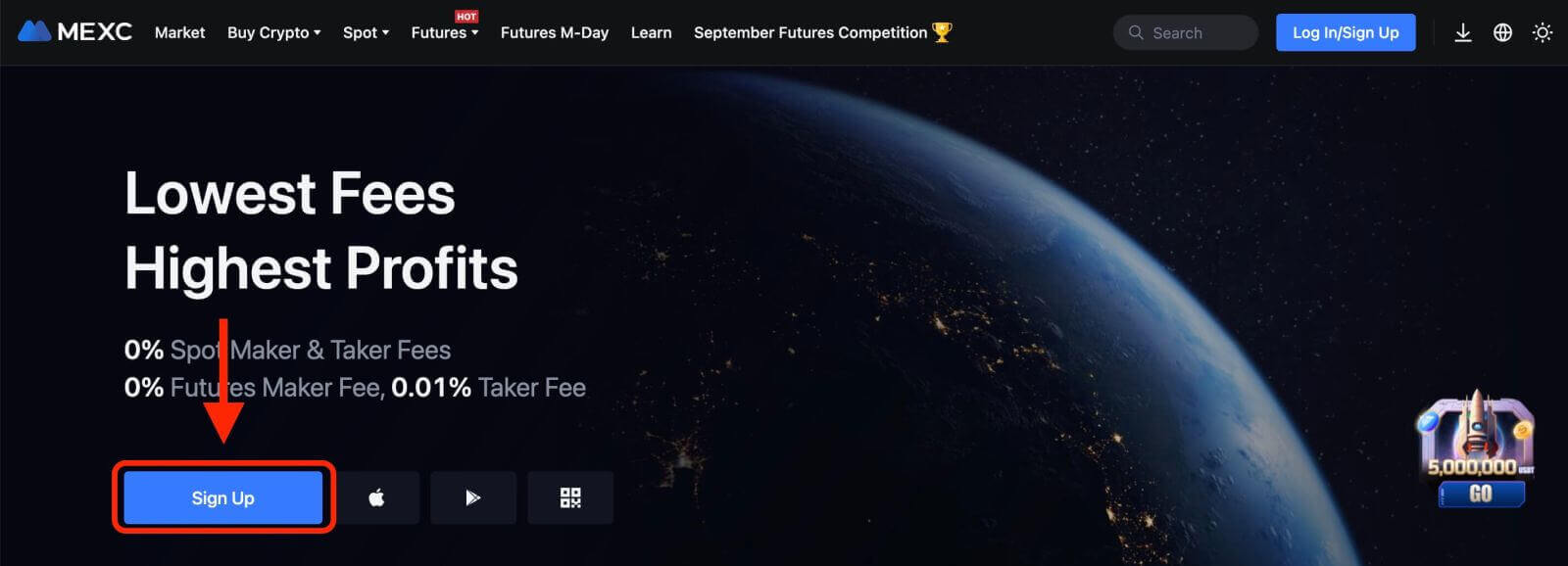
Você precisará inserir seu endereço de e-mail e criar uma senha para sua conta. Você também pode optar por se inscrever com Google, Apple, MetaMask, Telegram ou seu número de celular, se preferir. Após preencher as informações solicitadas, clique no botão “INSCREVER-SE”.
Passo 2: Faça login em sua conta
Depois de registrar uma conta, você pode fazer login no MEXC clicando em " Log In/Sign Up " no canto superior direito do site.
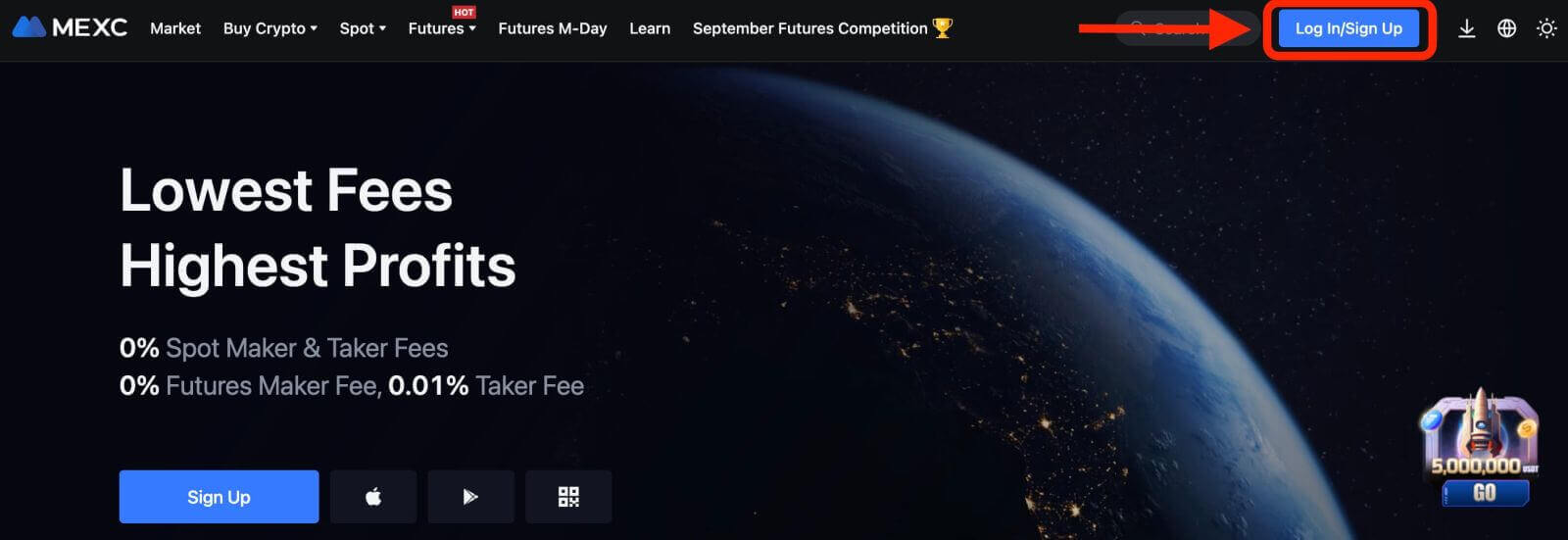
Você precisará inserir seu endereço de e-mail e senha que usou durante o registro.
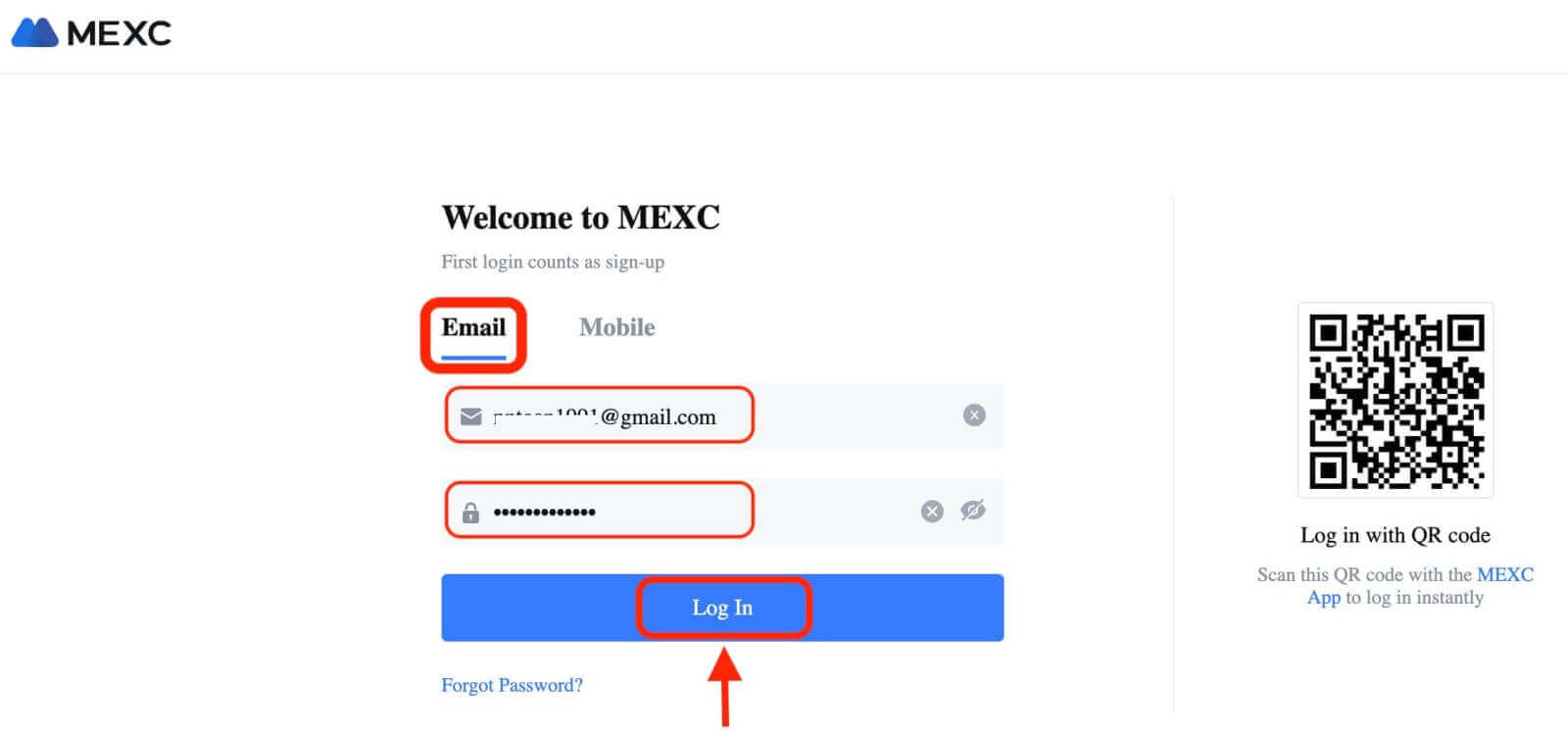
Caso esqueça sua senha, você pode clicar no link "Esqueceu sua senha?" link e digite seu endereço de e-mail para receber um link de redefinição.
Passo 3: Comece a negociar
Parabéns! Você fez login com sucesso no MEXC com sua conta Bybit e verá seu painel com vários recursos e ferramentas.
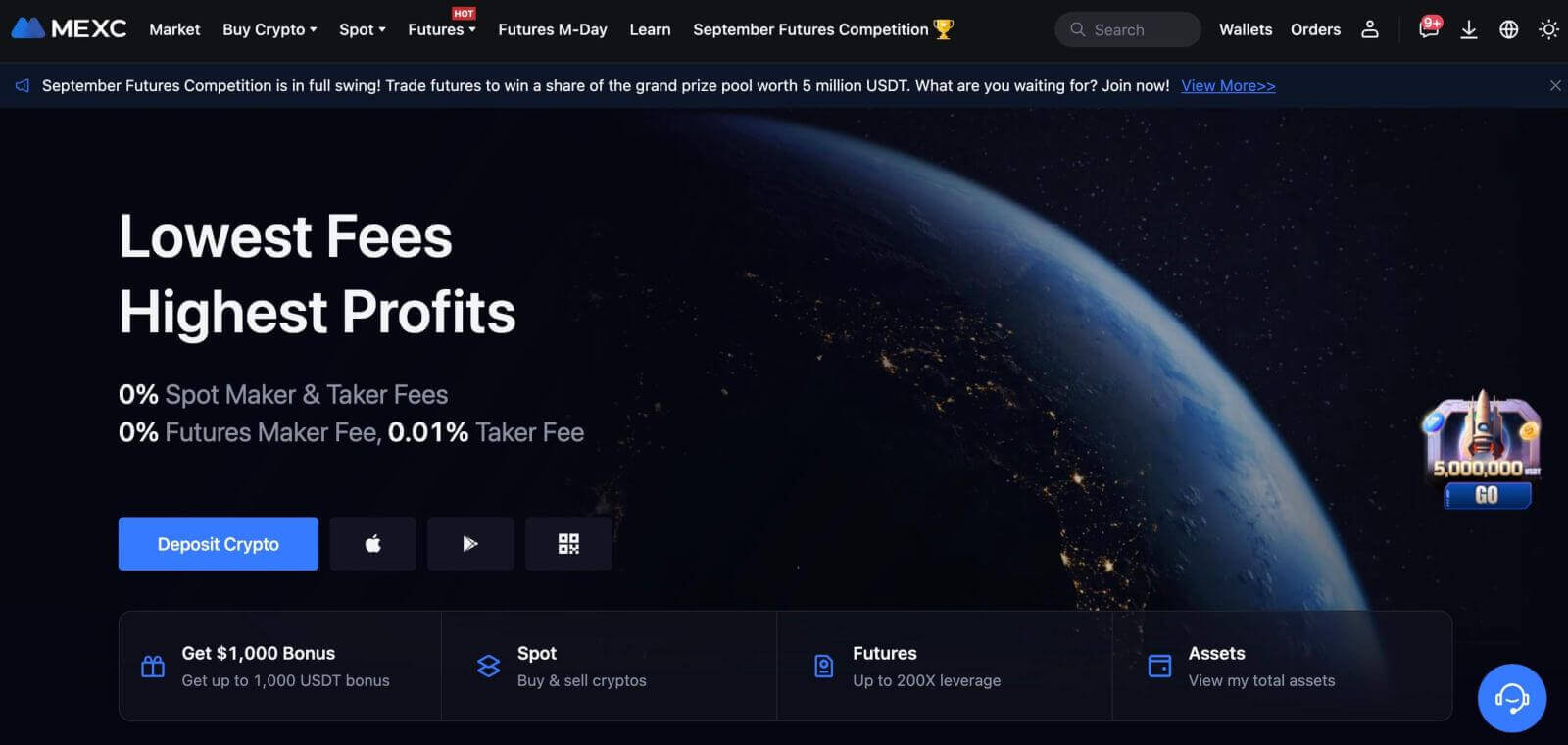
É isso! Você fez login com sucesso no MEXC usando e-mail e começou a negociar nos mercados financeiros.
Faça login no MEXC usando Google, Apple, MetaMask ou Telegram
MEXC oferece a conveniência de fazer login usando sua conta de mídia social, agilizando o processo de login e fornecendo uma alternativa aos logins tradicionais por e-mail.- Estamos usando uma conta do Google como exemplo. Clique em [Google] na página de login.
- Se ainda não estiver conectado à sua conta do Google no navegador da web, você será redirecionado para a página de login do Google.
- Insira as credenciais da sua conta do Google (endereço de e-mail e senha) para fazer login.
- Conceda à MEXC as permissões necessárias para acessar as informações da sua conta do Google, se solicitado.
- Após um login bem-sucedido com sua conta do Google, você terá acesso à sua conta MEXC.
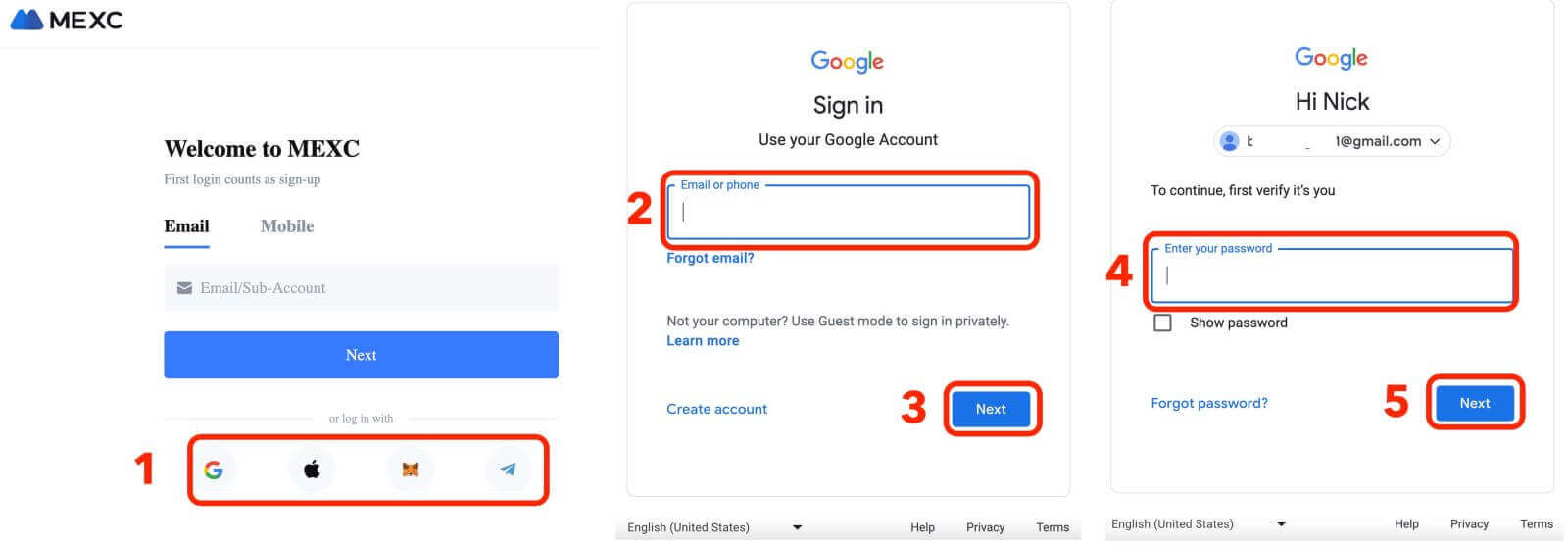
Faça login no MEXC usando o número de telefone
1. Clique em " Login/Cadastre-se " no canto superior direito do site.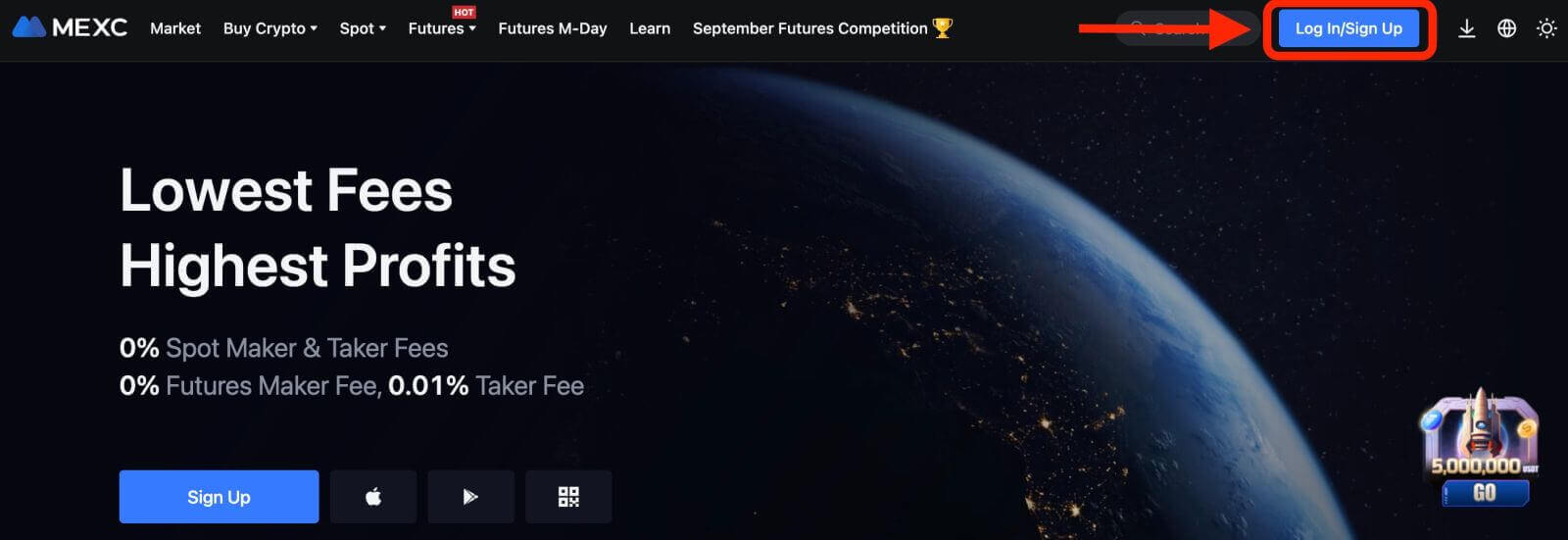
2. Você precisará inserir seu número de telefone e senha que utilizou durante o registro.
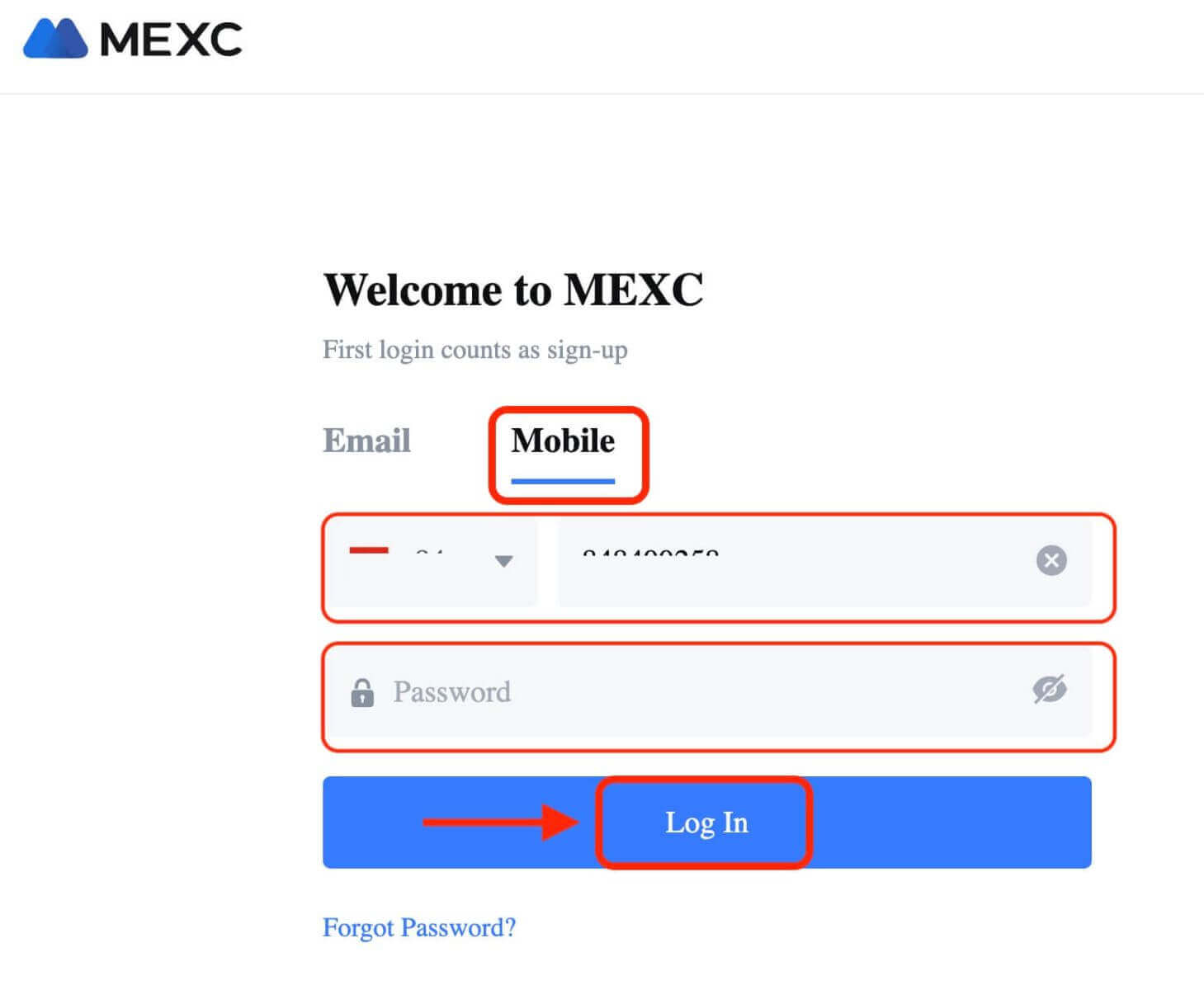
Parabéns! Você fez login com sucesso no MEXC e verá seu painel com vários recursos e ferramentas.
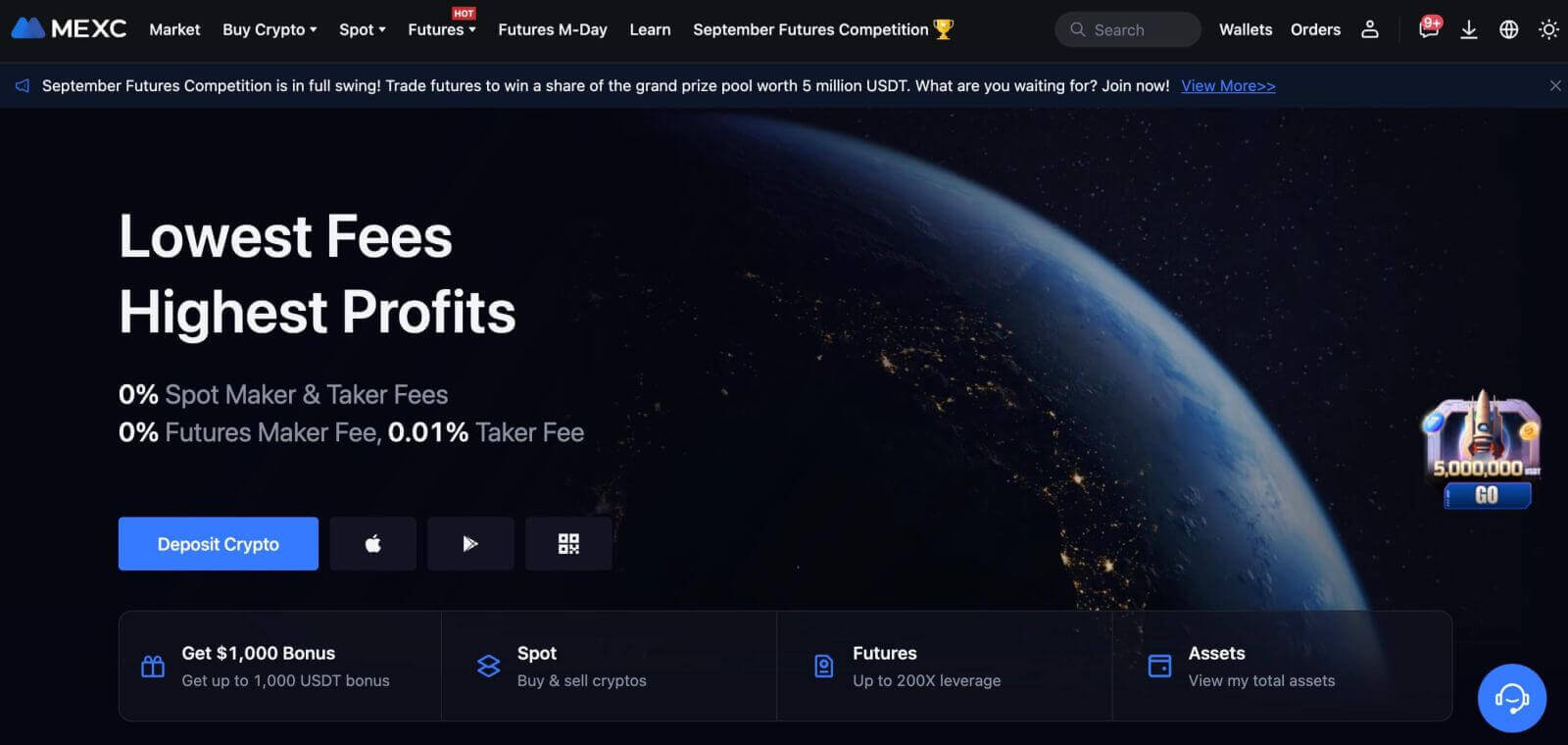
É isso! Você fez login no MEXC com sucesso usando seu número de telefone e começou a negociar nos mercados financeiros.
Faça login no aplicativo MEXC
MEXC também oferece um aplicativo móvel que permite acessar sua conta e negociar em qualquer lugar. O aplicativo MEXC oferece vários recursos importantes que o tornam popular entre os traders.1. Baixe o aplicativo MEXC gratuitamente na Google Play Store ou App Store e instale-o em seu dispositivo.
2. Após baixar o aplicativo MEXC, abra o aplicativo e toque no ícone do usuário.
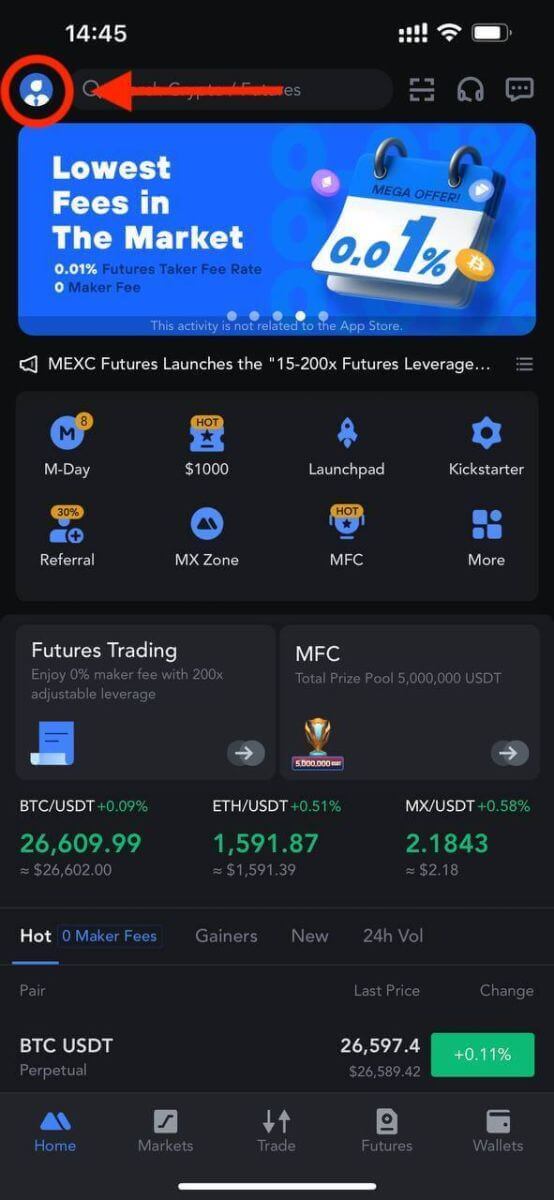
3. Em seguida, toque em [Login].
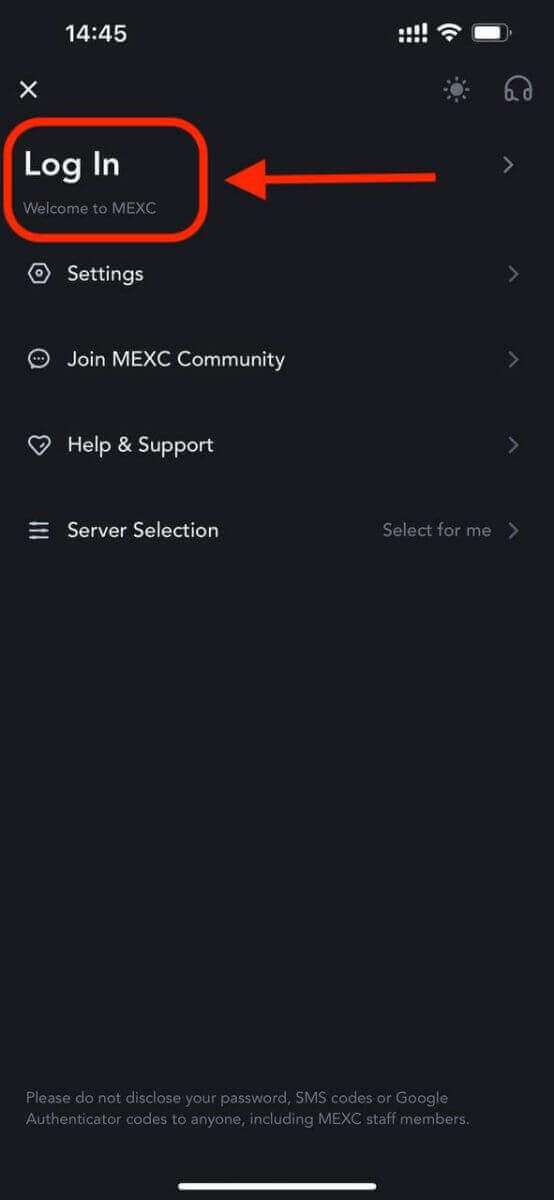
4. Insira seu número de celular, endereço de e-mail ou conta de mídia social com base em sua seleção.
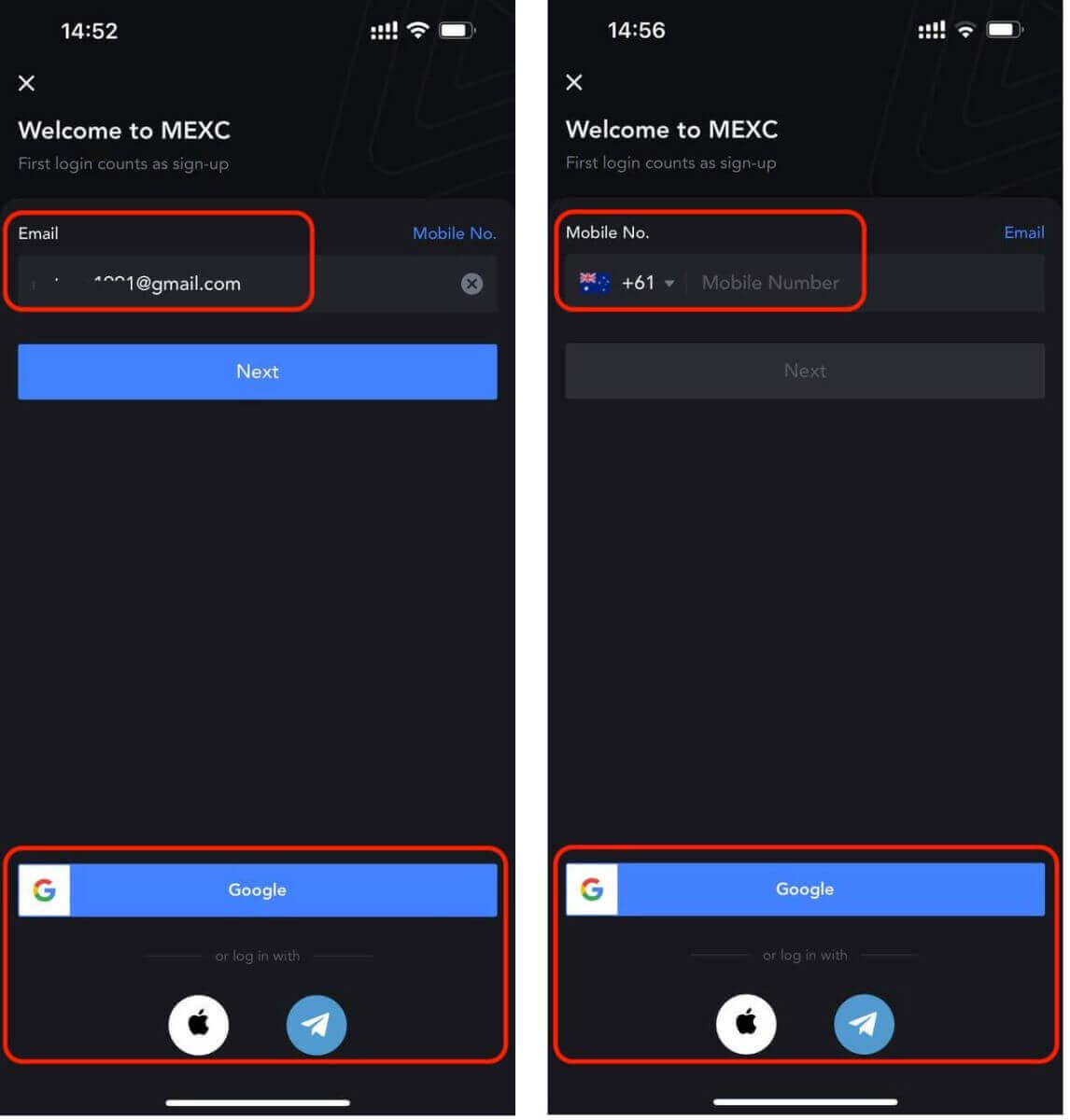
5. Uma janela pop-up aparecerá. Preencha o captcha na janela pop-up.
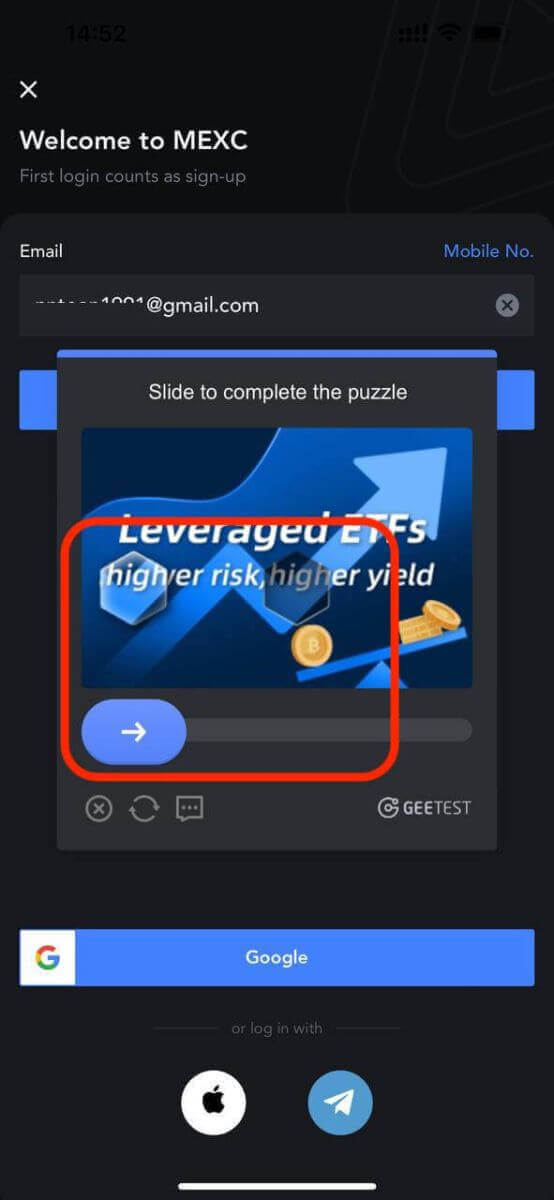
6. Em seguida, digite a senha da sua conta.
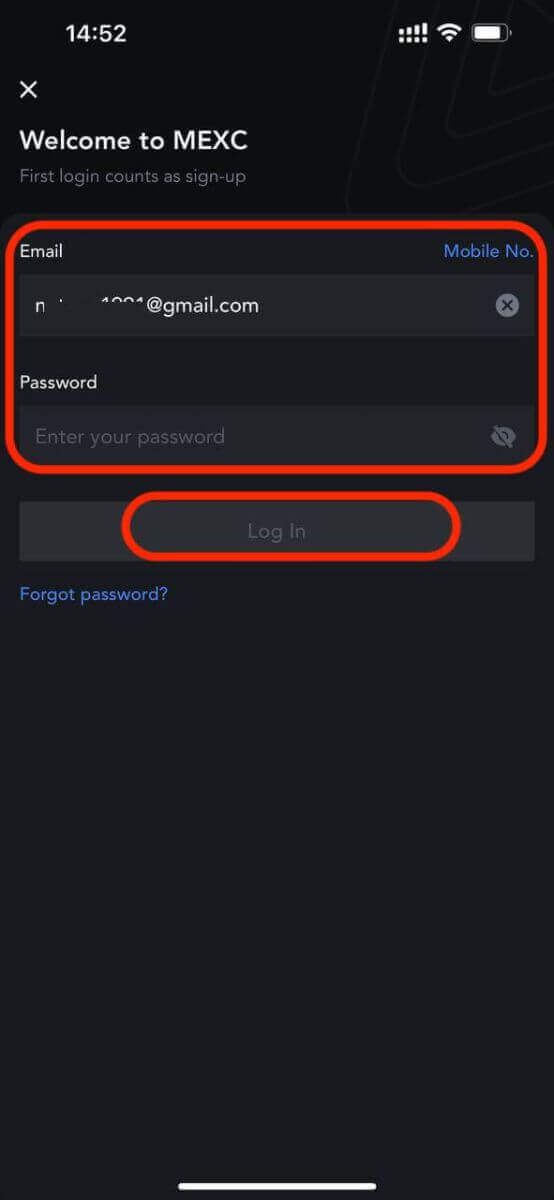
É isso! Você fez login com sucesso no aplicativo MEXC.
Autenticação de dois fatores (2FA) no login MEXC
Depois de inserir seus dados de login, você precisará verificar sua conta. MEXC oferece 2FA como uma opção a todos os usuários para garantir a segurança de suas atividades comerciais. É uma camada adicional de segurança projetada para impedir o acesso não autorizado à sua conta no MEXC. Garante que somente você tenha acesso à sua conta MEXC, proporcionando tranquilidade enquanto você negocia.1. Como vincular o número do celular à conta MEXC
1.1 no site
- Faça login no site do MEXC, clique no ícone do usuário - [Segurança] e selecione [Verificação móvel].
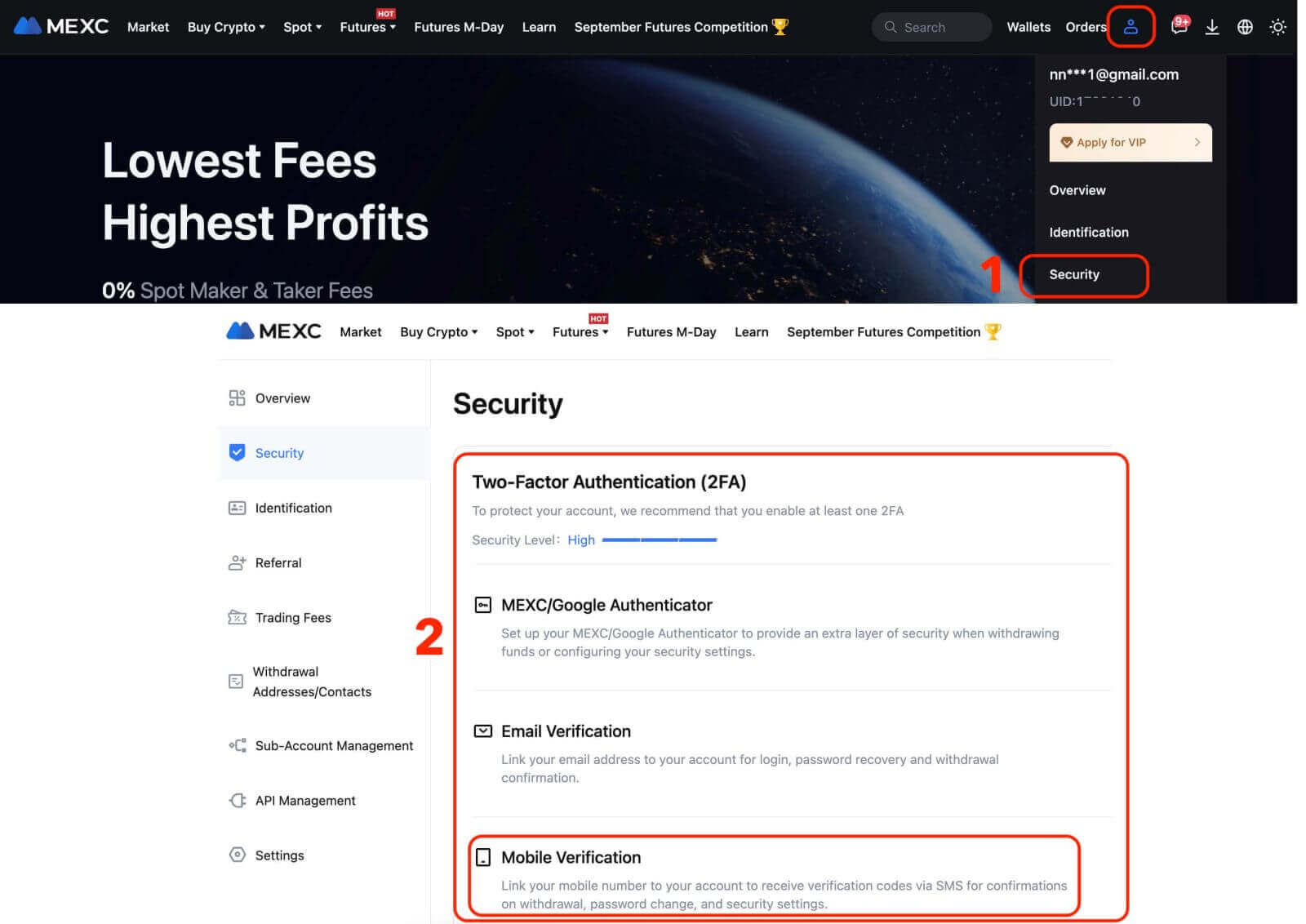
Preencha o número do celular, o código de verificação por SMS e o código de verificação por e-mail e clique em [Confirmar] para concluir a vinculação.
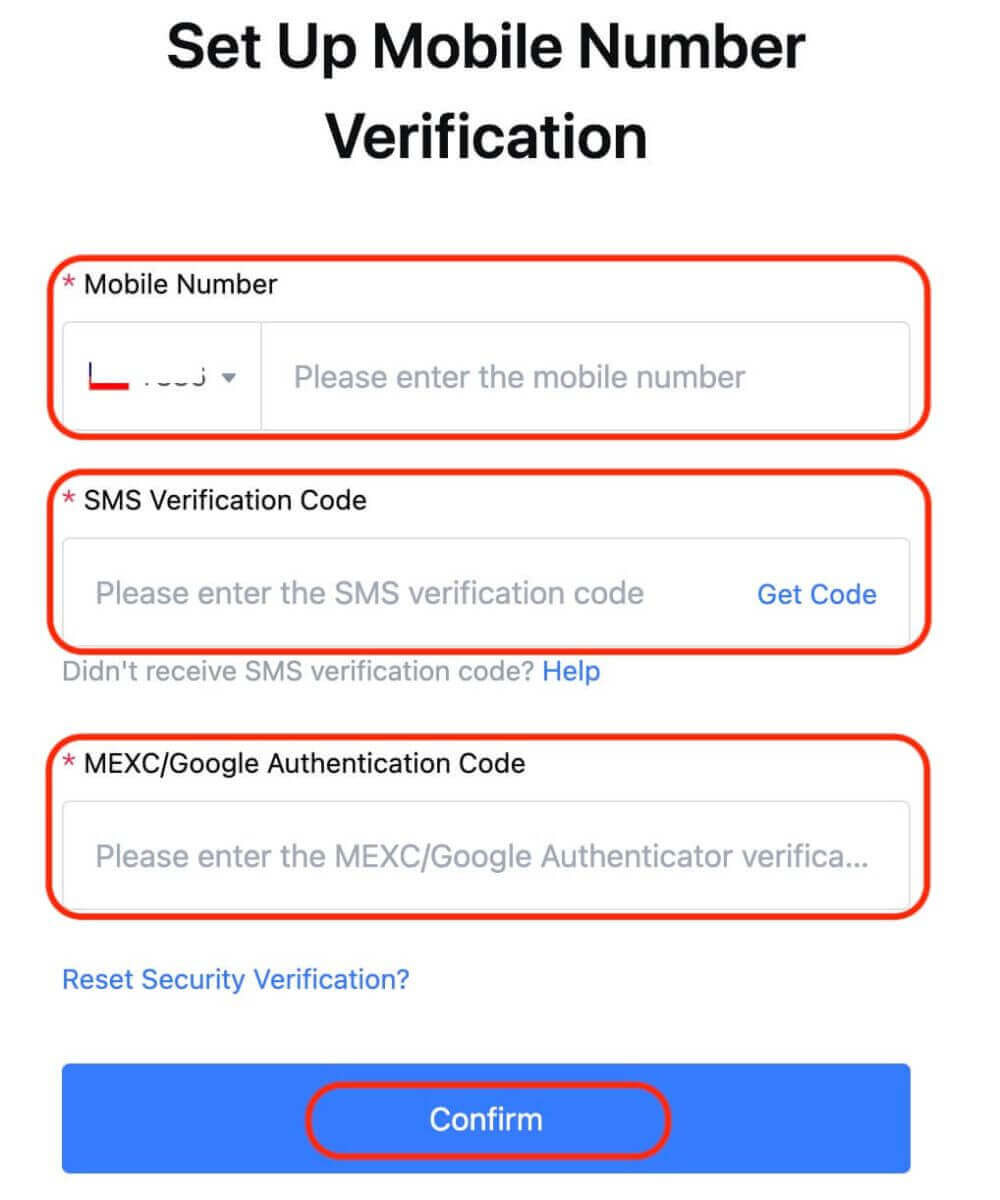
1.2 No aplicativo
Na página inicial do aplicativo, toque no ícone do usuário - [Segurança].
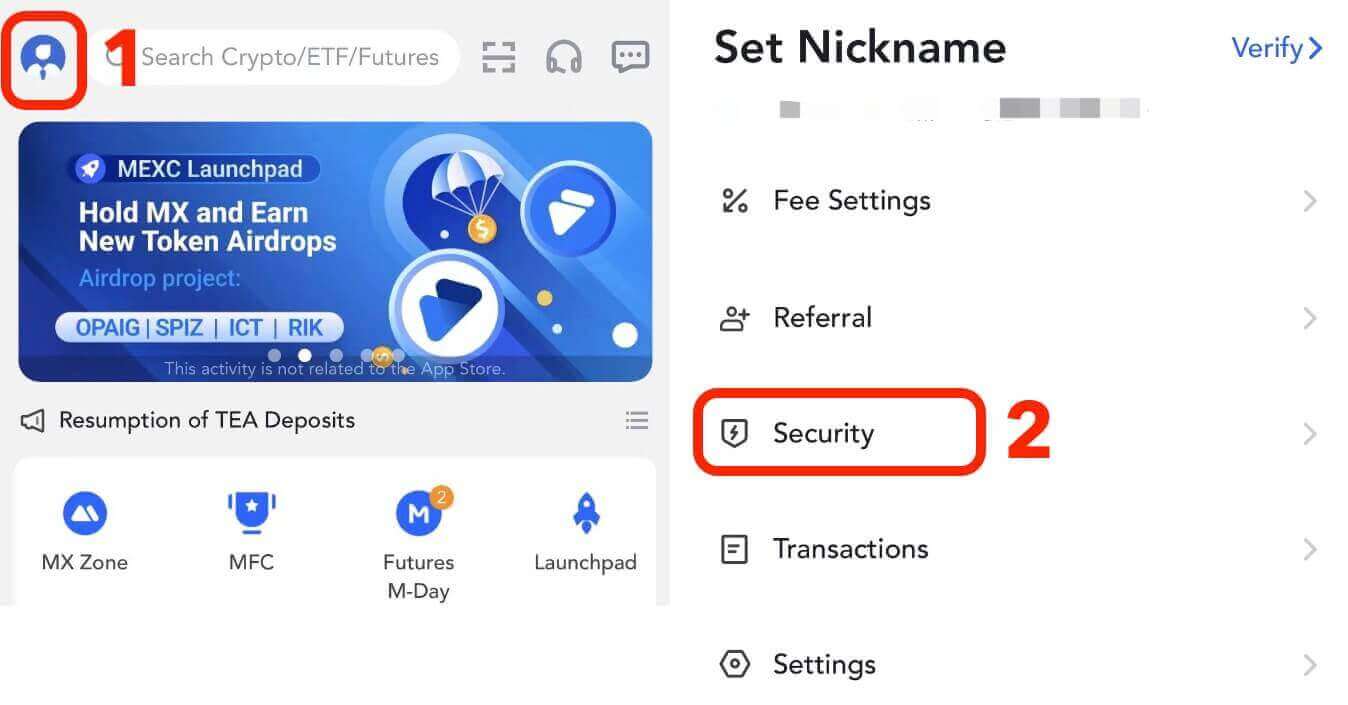
Toque em [Verificação de celular], preencha o número do celular, o código de verificação por SMS e o código de verificação por e-mail e clique em [Confirmar] para concluir a vinculação.
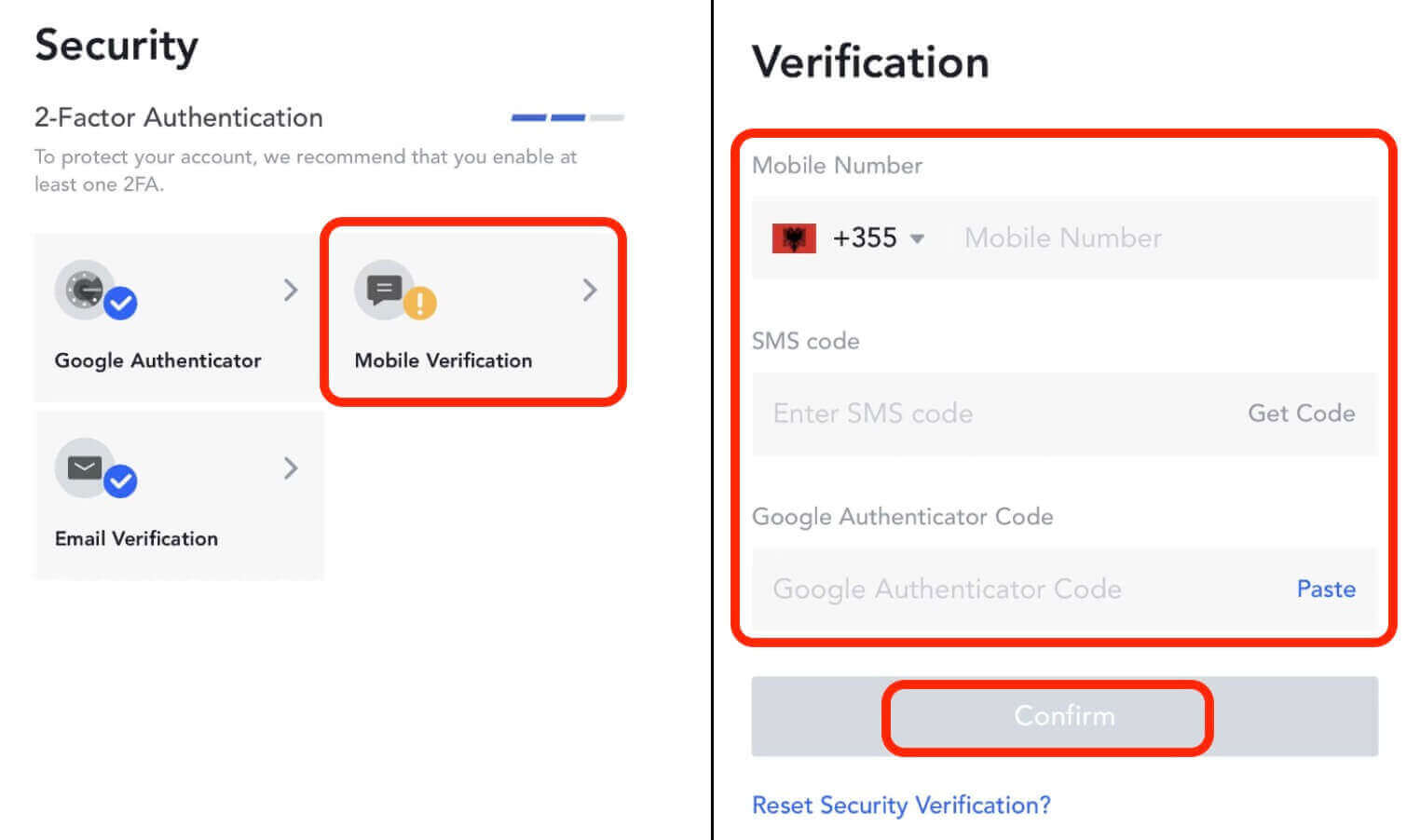
2. Como vincular o endereço de e-mail à conta MEXC
2.1 No site
Faça login no site MEXC, clique no ícone do usuário - [Segurança] e selecione [Verificação de e-mail].
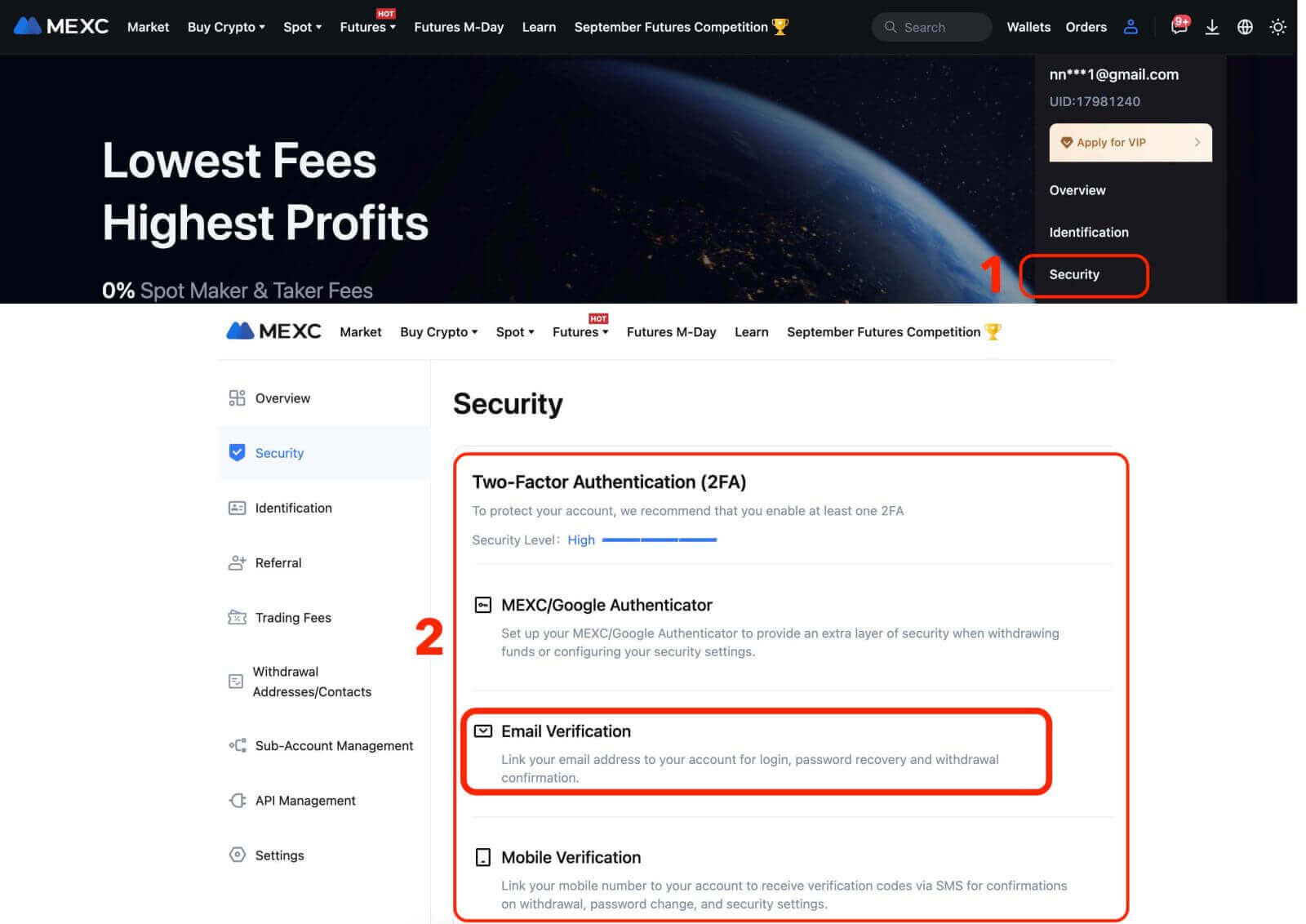
Preencha o endereço de e-mail, código de verificação de e-mail, código de verificação de SMS e código MEXC/Google Authenticator. Em seguida, clique em [Confirmar] para concluir a vinculação.
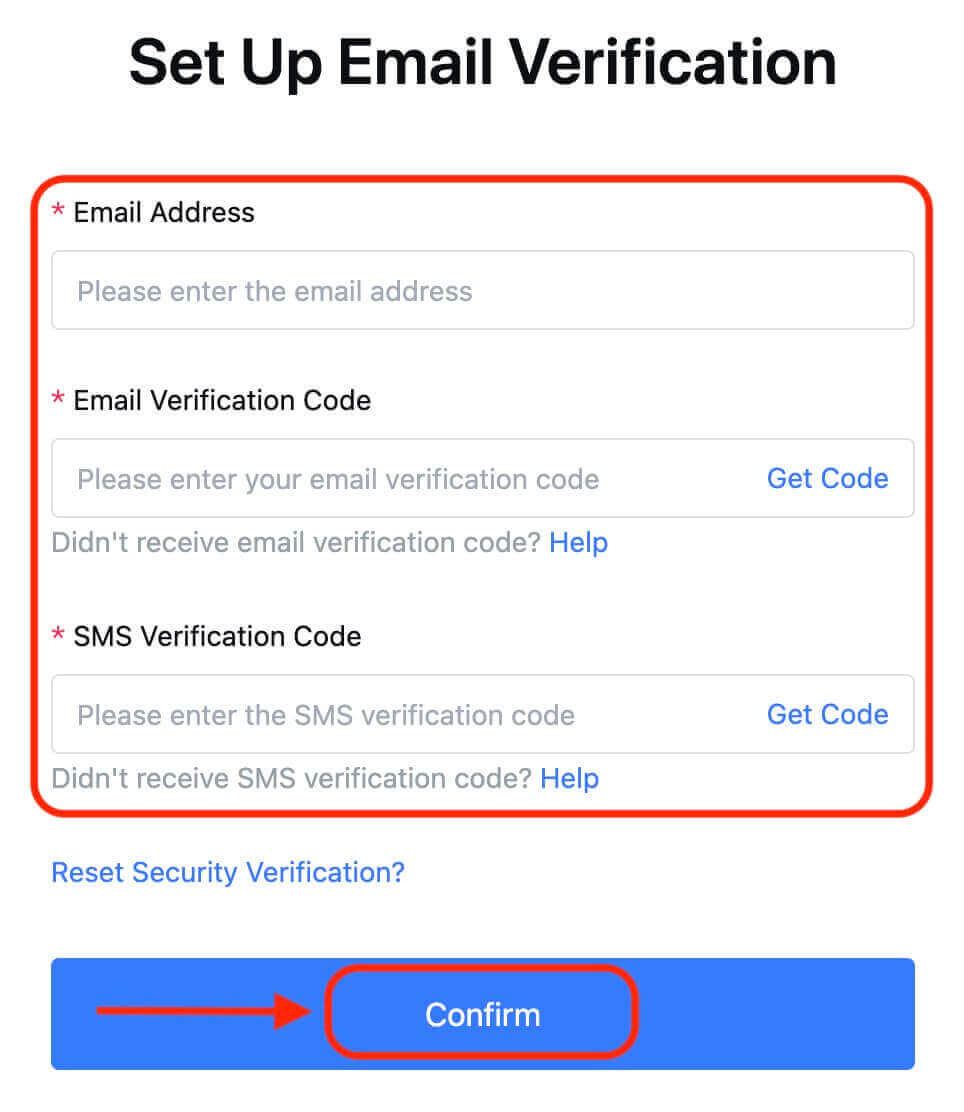
2.2 No aplicativo
Na página inicial do aplicativo, toque no ícone do usuário - [Segurança].

Toque em [Verificação de e-mail], preencha o endereço de e-mail, o código de verificação de e-mail, o código de verificação de SMS e o código do Google Authenticator. Em seguida, clique em [Confirmar] para concluir a vinculação.
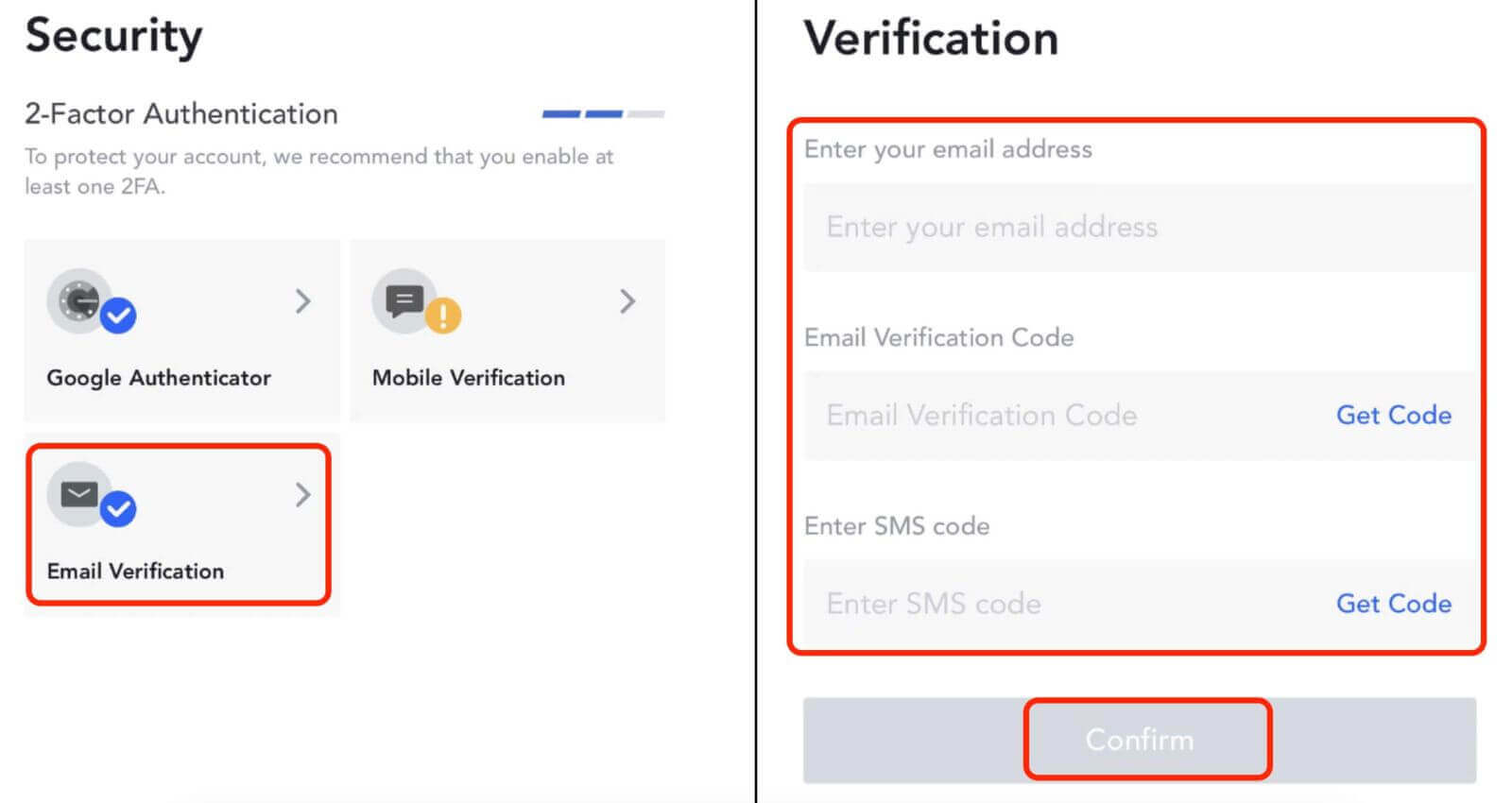
3. Como vincular o Google Authenticator à conta MEXC
3.1 O que é o Google Authenticator?
MEXC/Google Authenticator é uma ferramenta de senha dinâmica que funciona de forma semelhante à verificação dinâmica baseada em SMS. Uma vez vinculado, ele gera um código de verificação dinâmico a cada 30 segundos. O código de verificação pode ser usado para autenticação segura durante login, retiradas e modificação de configurações de segurança. Ele fornece uma camada adicional de segurança ao usar sua conta MEXC.
3.2 No site
Faça login no site do MEXC, clique no ícone do usuário - [Segurança] e selecione [Verificação do MEXC/Google Authenticator].
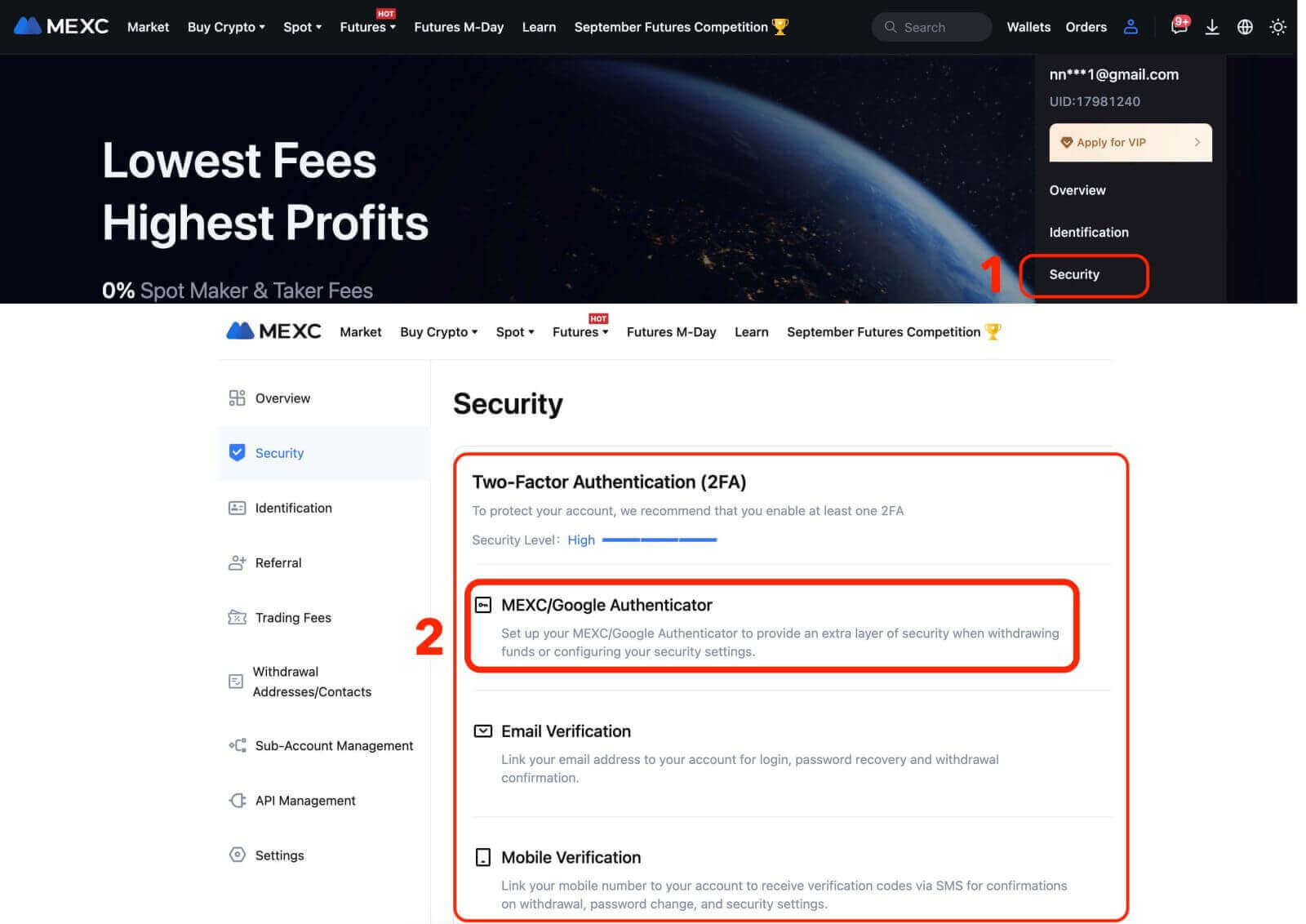
Baixe o aplicativo autenticador.
- Para usuários iOS: Faça login na App Store e pesquise “Google Authenticator” ou “MEXC Authenticator” para fazer o download.
- Para usuários do Android: acesse o Google Play e pesquise "Google Authenticator" ou "MEXC Authenticator" para fazer o download.
- Para outras lojas de aplicativos: pesquise “Google Authenticator” ou “2FA Authenticator”.
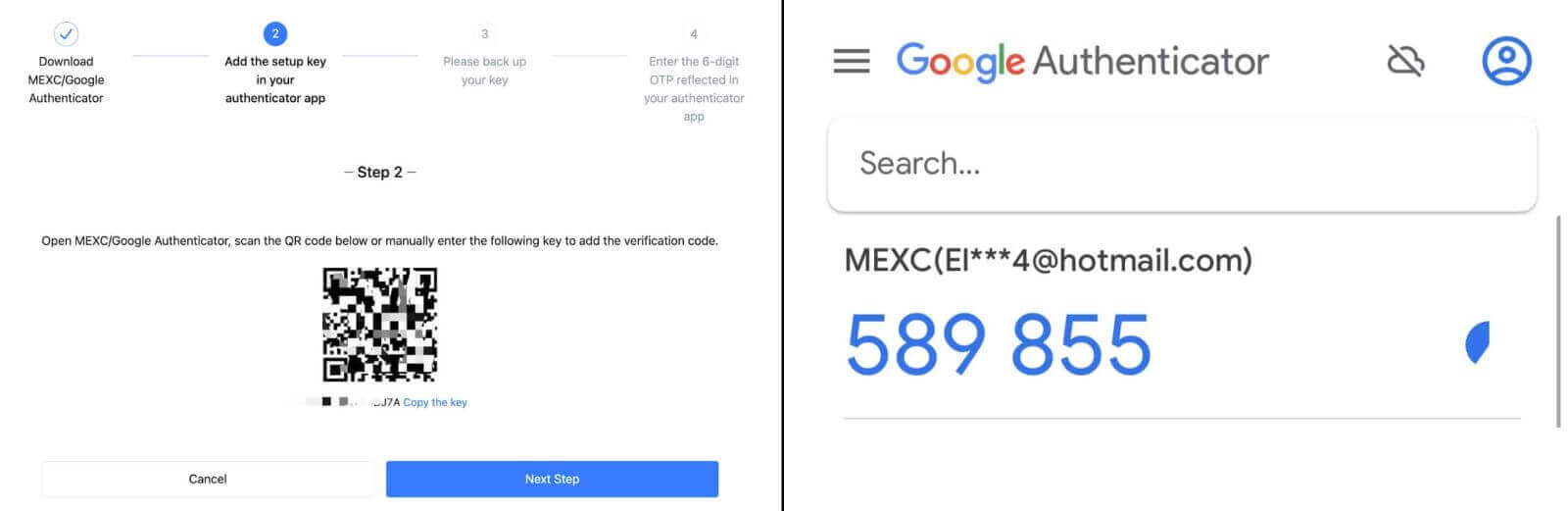
Passo 2: Guarde em segurança a chave a ser usada para a recuperação do MEXC/Google Authenticator caso você troque ou perca seu celular. Antes de vincular, certifique-se de fazer backup e salvar a chave mencionada acima.
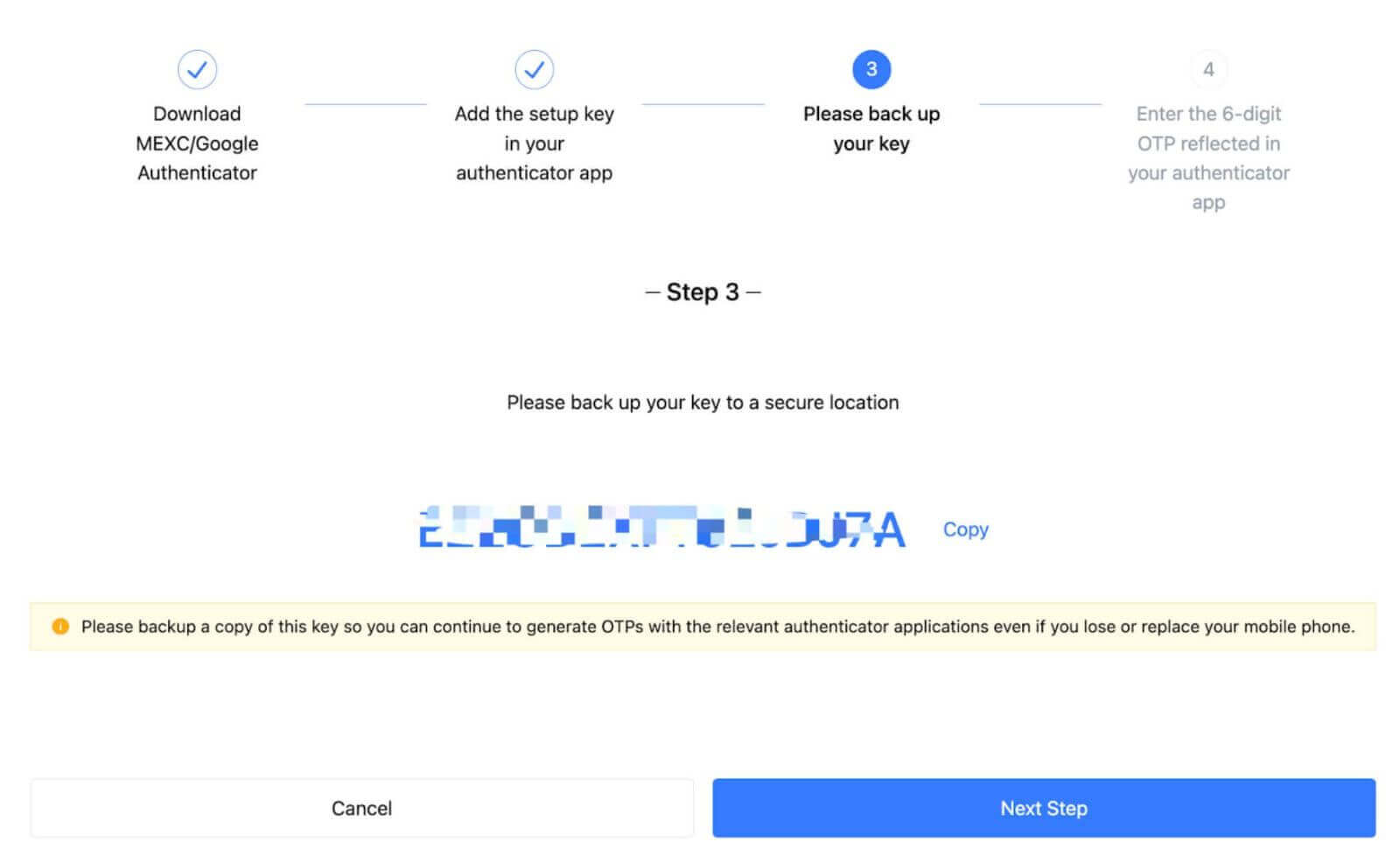
Etapa 3: Depois de inserir a senha de login da sua conta, o código de verificação de SMS/e-mail e o código do Google Authenticator, clique em [Ativar] para concluir o processo.
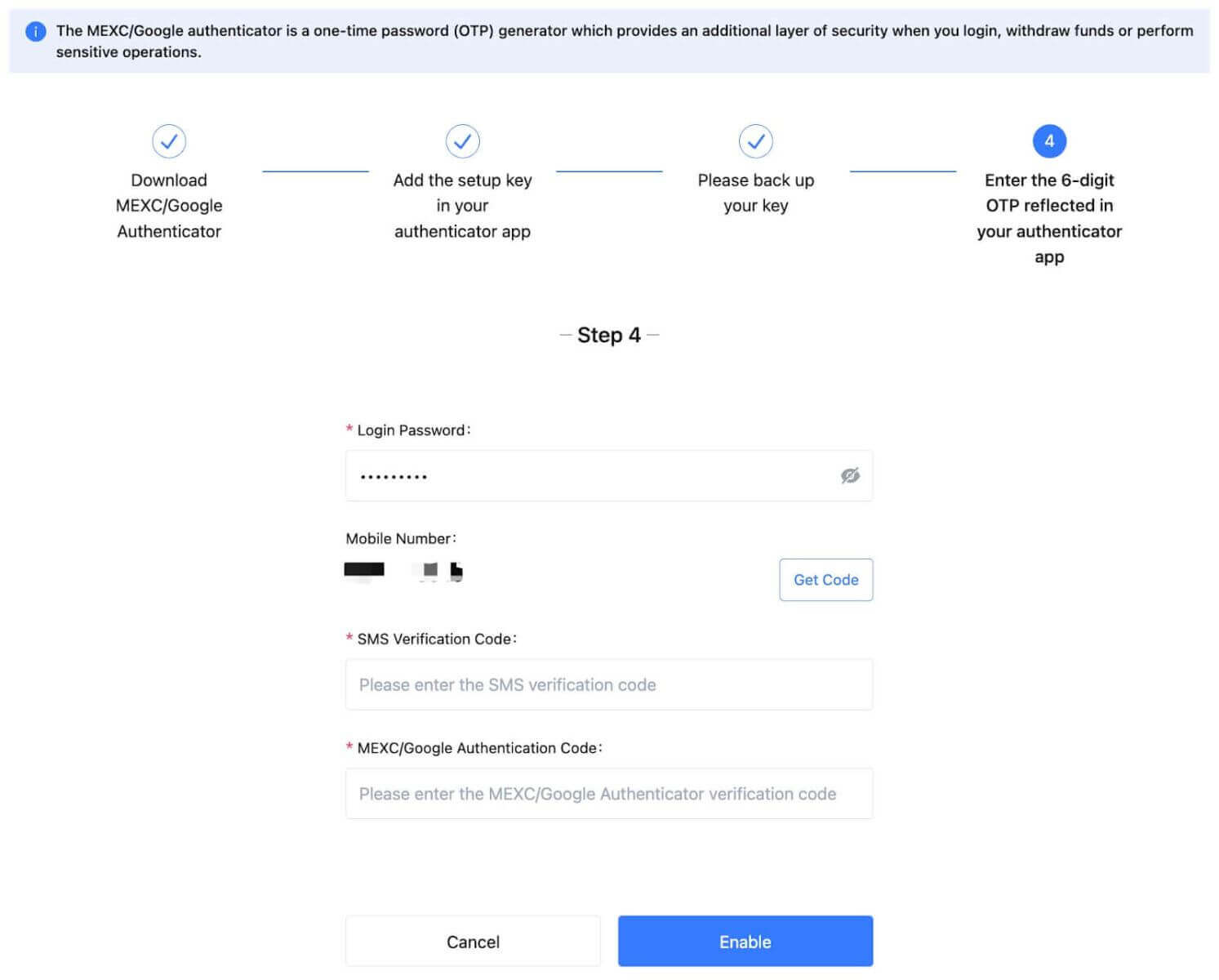
3.3 No aplicativo
- Na página inicial do aplicativo, toque no ícone do usuário - [Segurança].
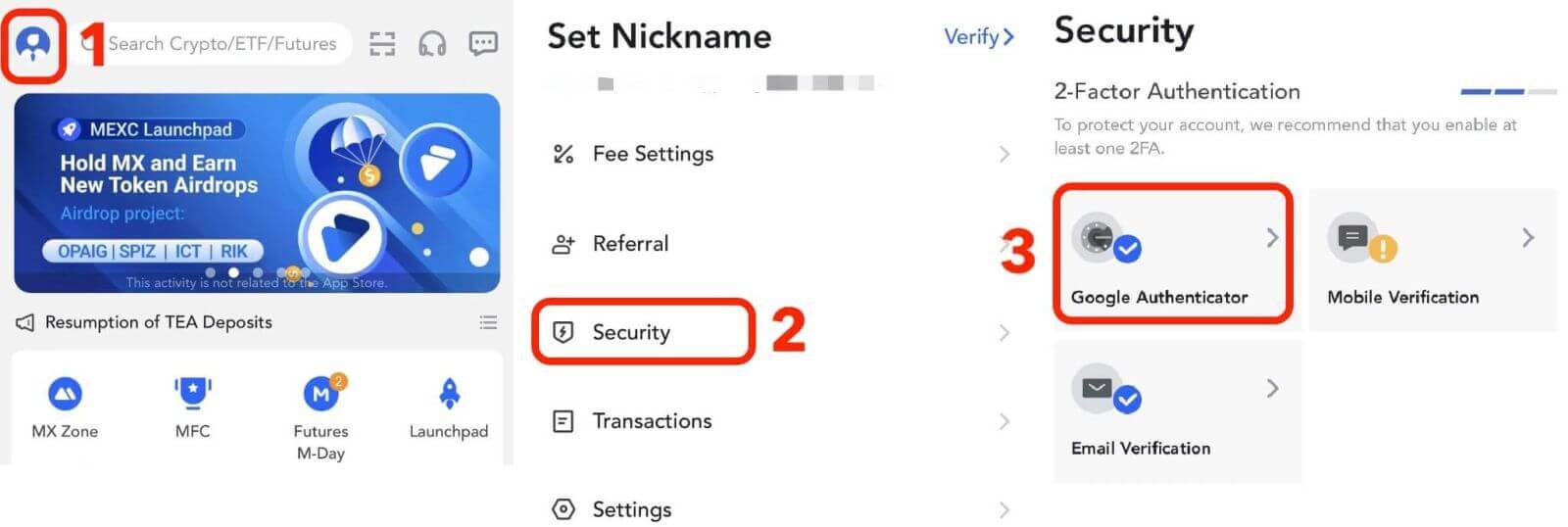
Se você não baixou um aplicativo autenticador, acesse a loja de aplicativos para fazer o download ou clique em [Baixar Google Authenticator]. Se você já baixou um aplicativo autenticador, clique em [Avançar].
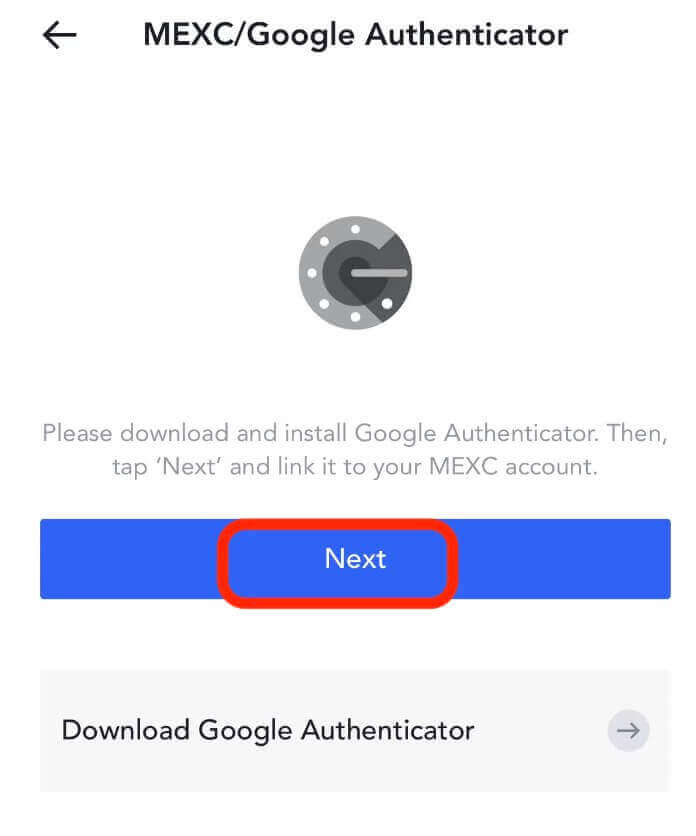
No aplicativo autenticador, escaneie o código QR ou copie a chave para geração do código de verificação. Depois de concluído, clique em [Avançar].
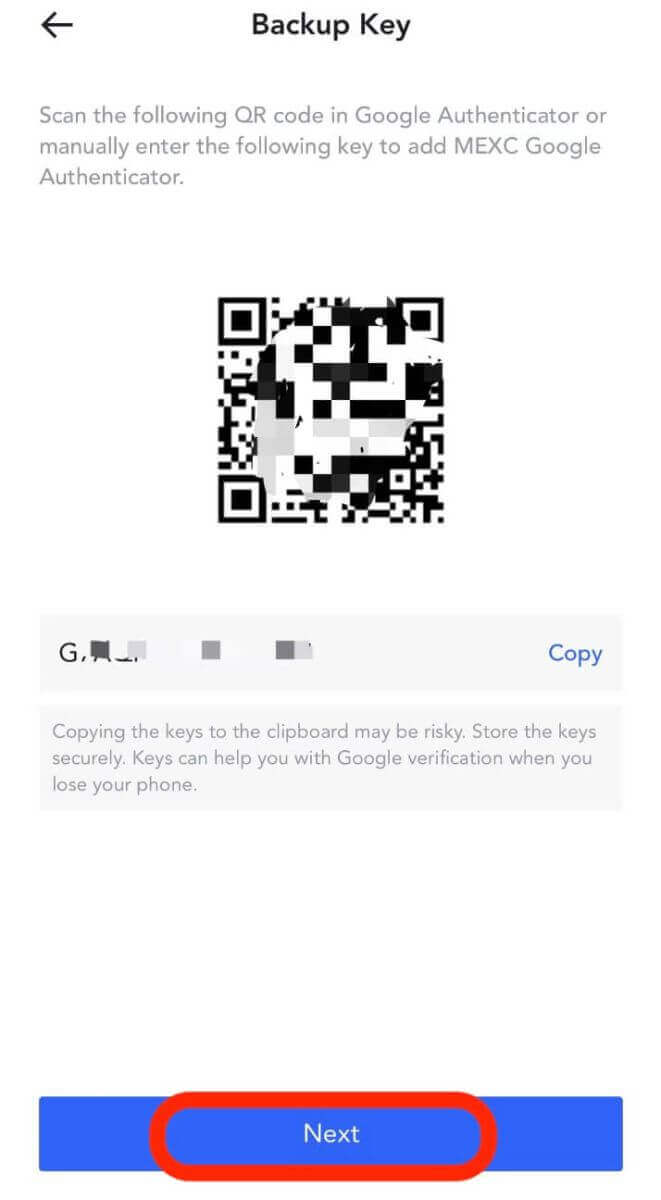
Depois de inserir a senha de login da sua conta, o código de verificação por SMS/e-mail e o código do Google Authenticator, clique em [Confirmar] para concluir a vinculação.
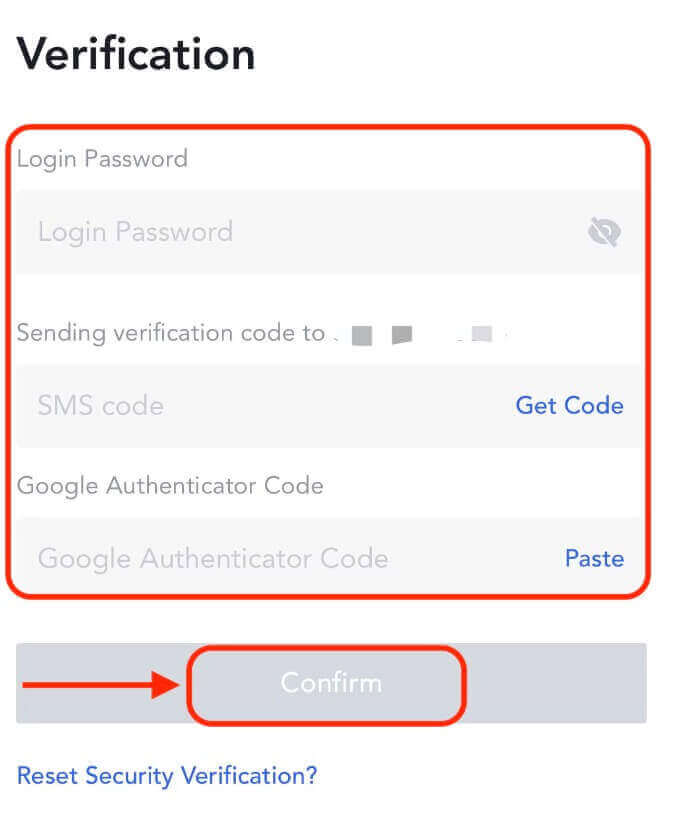
A autenticação de dois fatores (2FA) é um recurso de segurança essencial no MEXC. Depois de configurar o 2FA em sua conta MEXC, você deverá inserir um código de verificação exclusivo gerado pelo aplicativo MEXC/Google Authenticator sempre que fizer login
.
Como redefinir a senha MEXC
Se você esqueceu sua senha MEXC ou precisa redefini-la por algum motivo, não se preocupe. Você pode redefini-lo facilmente seguindo estas etapas simples:Passo 1. Acesse o site do MEXC e clique no botão "Login/Cadastre-se", normalmente encontrado no canto superior direito da página.
Passo 2. Na página de login, clique em "Esqueceu a senha?" link abaixo do botão Login.
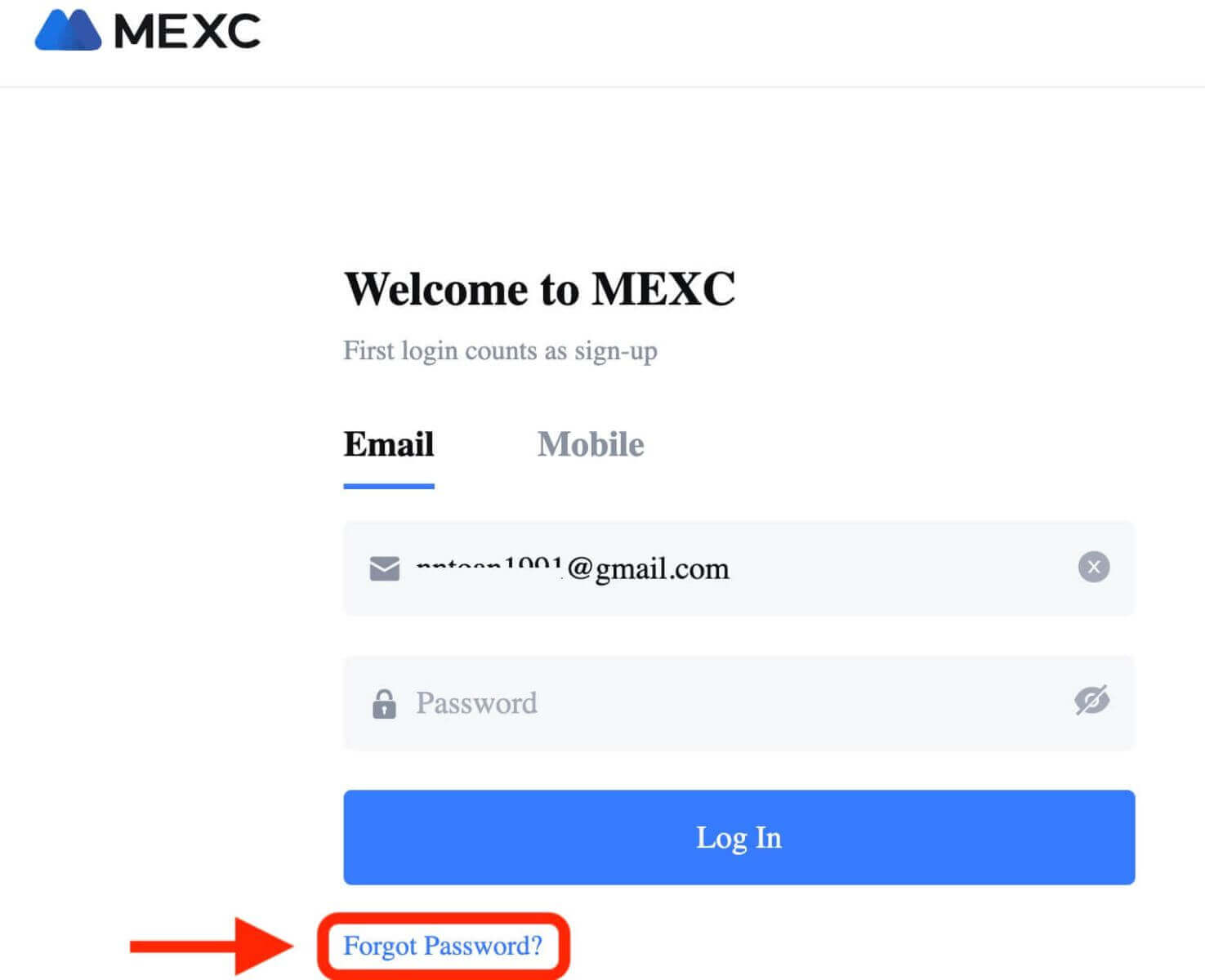
Passo 3. Digite o endereço de e-mail ou número de telefone que você usou para registrar sua conta e clique no botão “Avançar”.
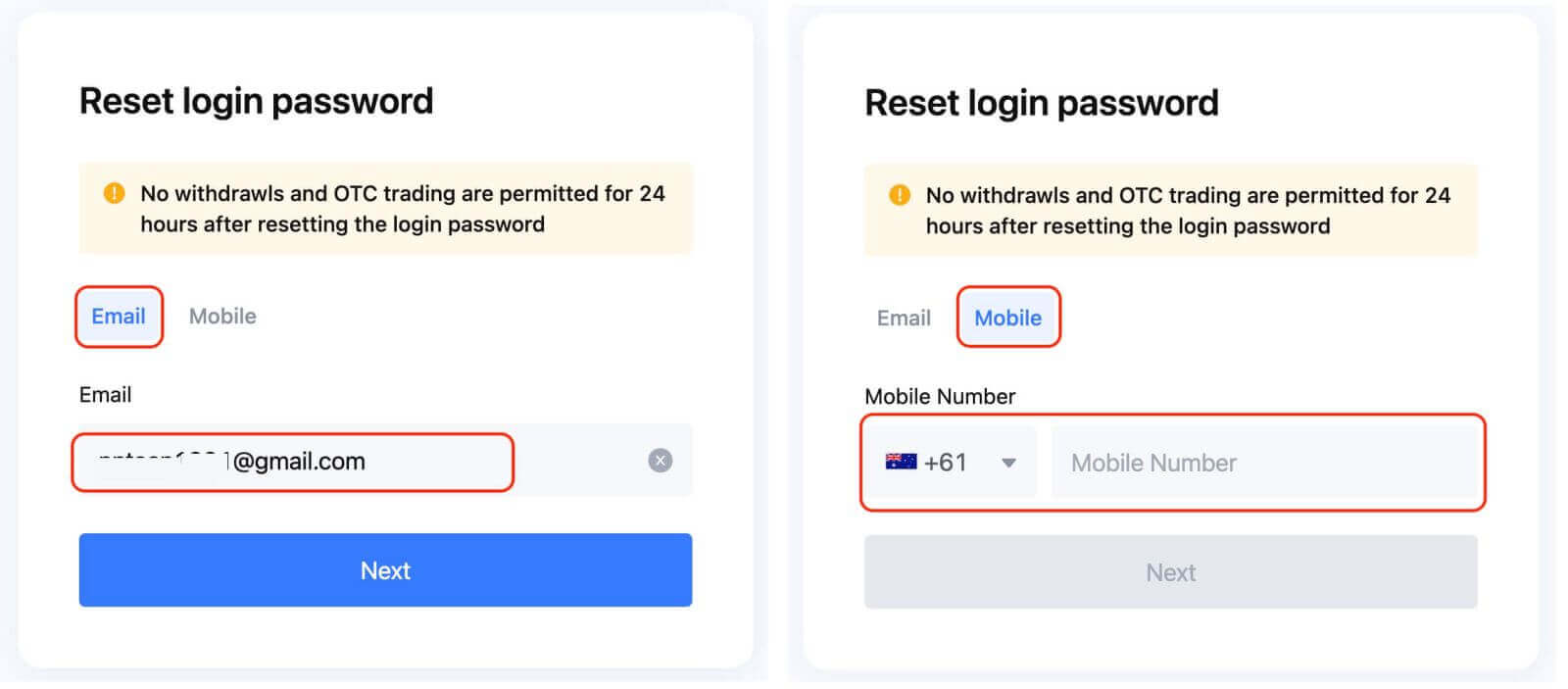
Passo 4: Como medida de segurança, o MEXC pode solicitar que você preencha um CAPTCHA para verificar se você não é um bot. Siga as instruções fornecidas para concluir esta etapa.
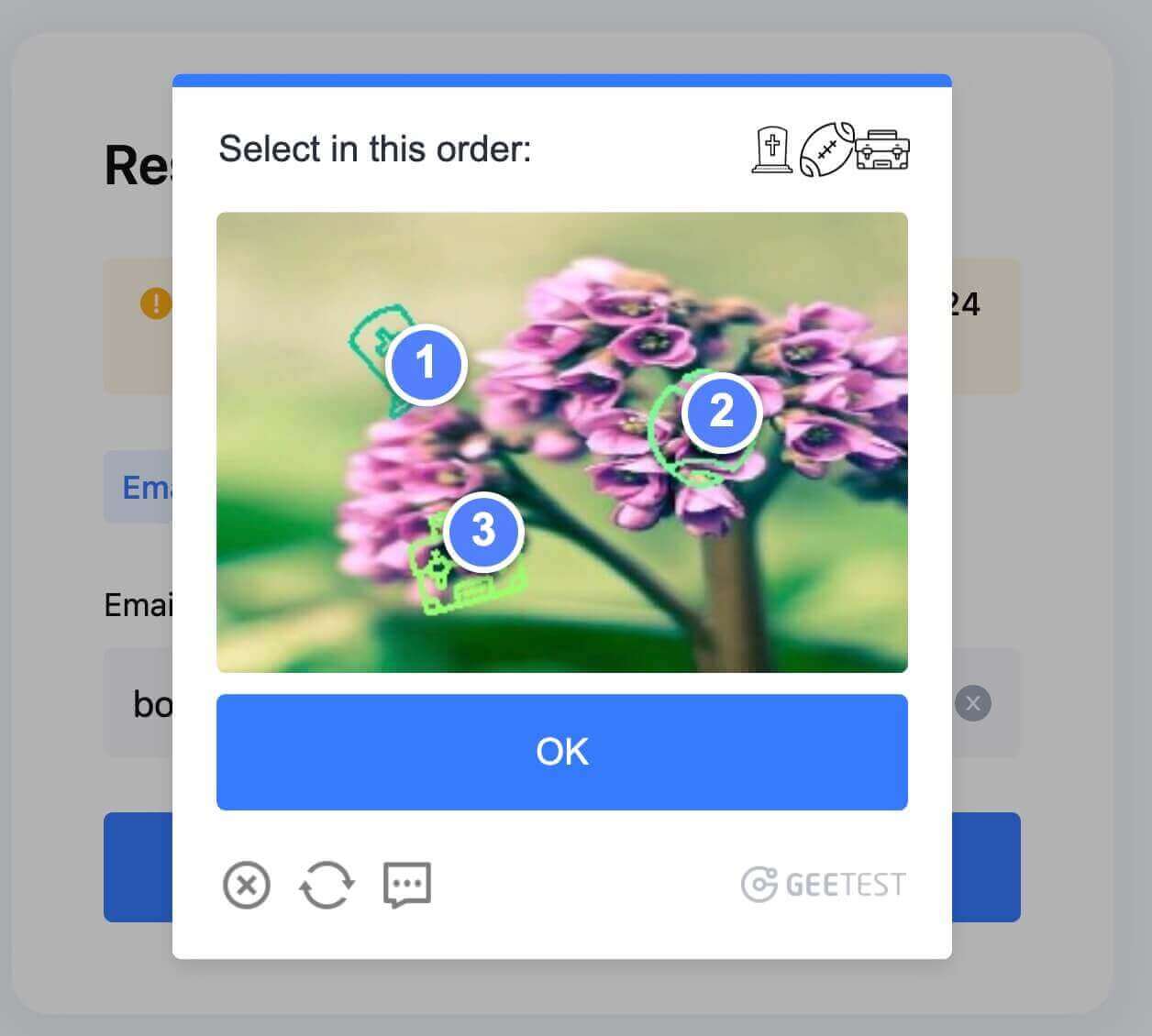
Etapa 5. Clique em "Obter código" e verifique se há uma mensagem da MEXC em sua caixa de entrada de e-mail. Digite o código de verificação e clique em “PRÓXIMO”.
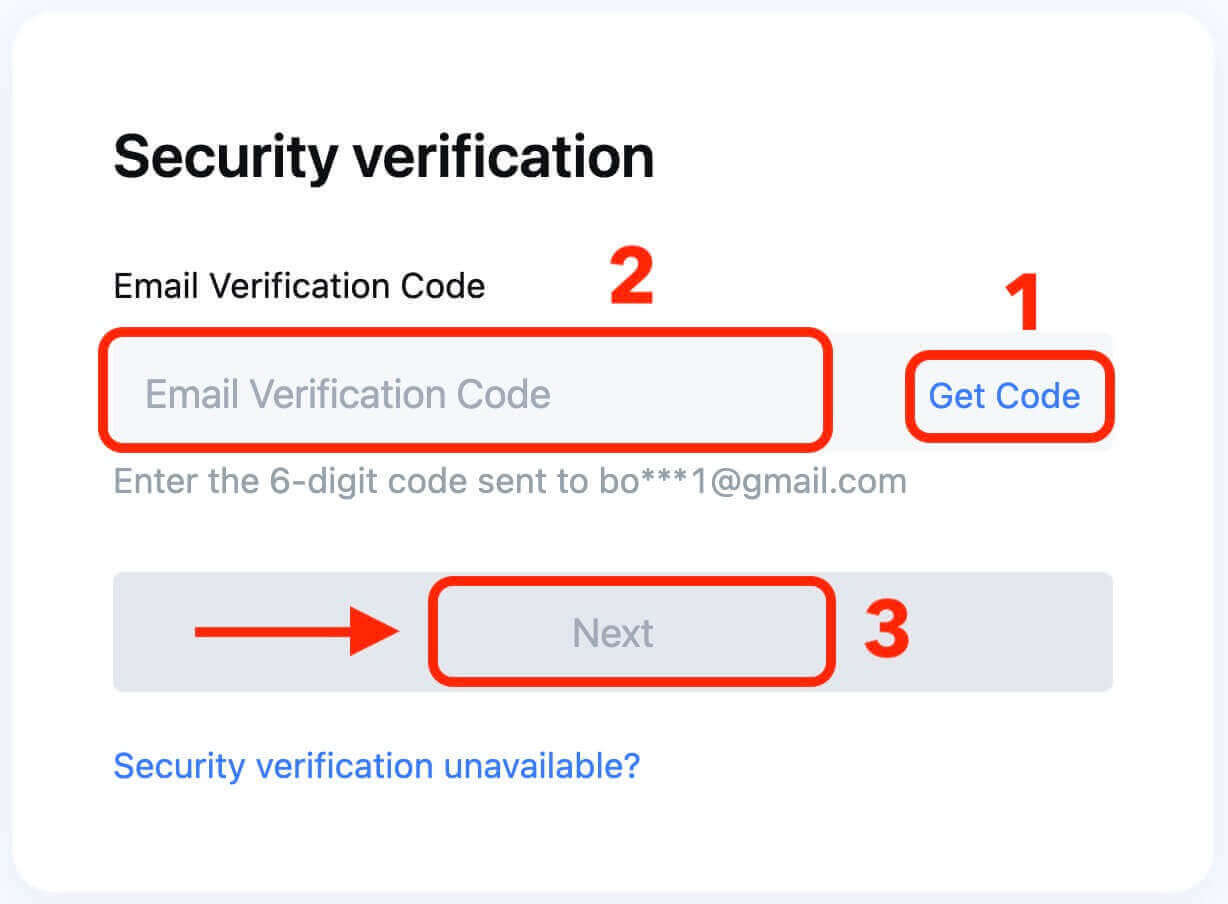
Passo 6. Digite sua nova senha uma segunda vez para confirmá-la. Verifique novamente para garantir que ambas as entradas correspondam.
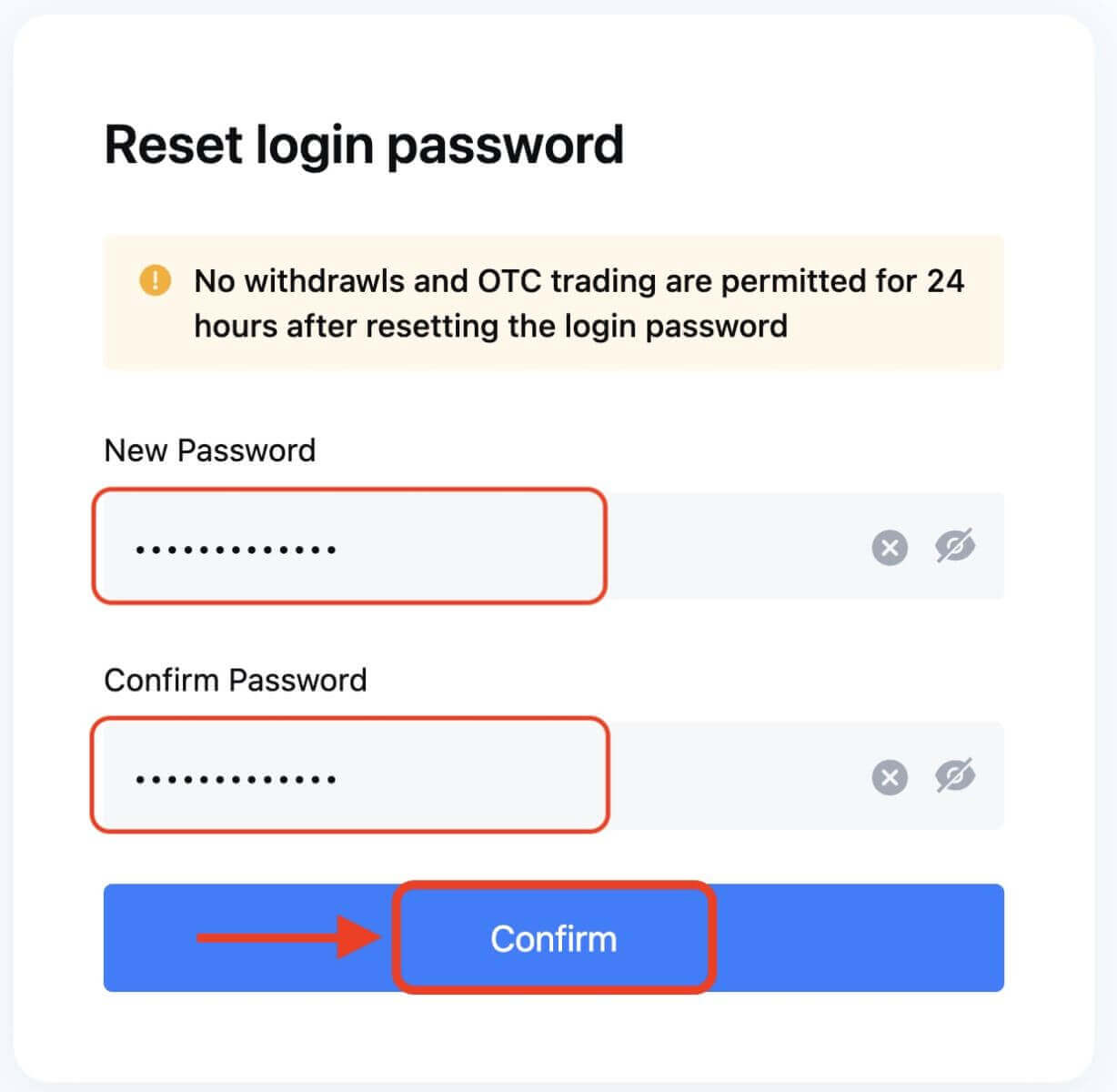
Etapa 7. Agora você pode fazer login em sua conta com sua nova senha e negociar com MEXC.
Como verificar a conta no MEXC
Verifique a conta no MEXC [Web]
A verificação da sua conta MEXC é um processo simples e direto que envolve o fornecimento de informações pessoais e a verificação da sua identidade.Diferenças de classificação MEXC KYC
Existem dois tipos de MEXC KYC: primário e avançado.
- Informações pessoais básicas são necessárias para o KYC primário. A conclusão do KYC primário permite um aumento no limite de retirada de 24 horas para 80 BTC, sem limite para transações OTC.
- O KYC avançado requer informações pessoais básicas e autenticação de reconhecimento facial. A conclusão do KYC avançado permite um aumento no limite de retirada de 24 horas para 200 BTC, sem limite para transações OTC.
KYC primário no site
1. Faça login nosite MEXCe insira sua conta.
Clique no ícone do usuário no canto superior direito - [Identificação]
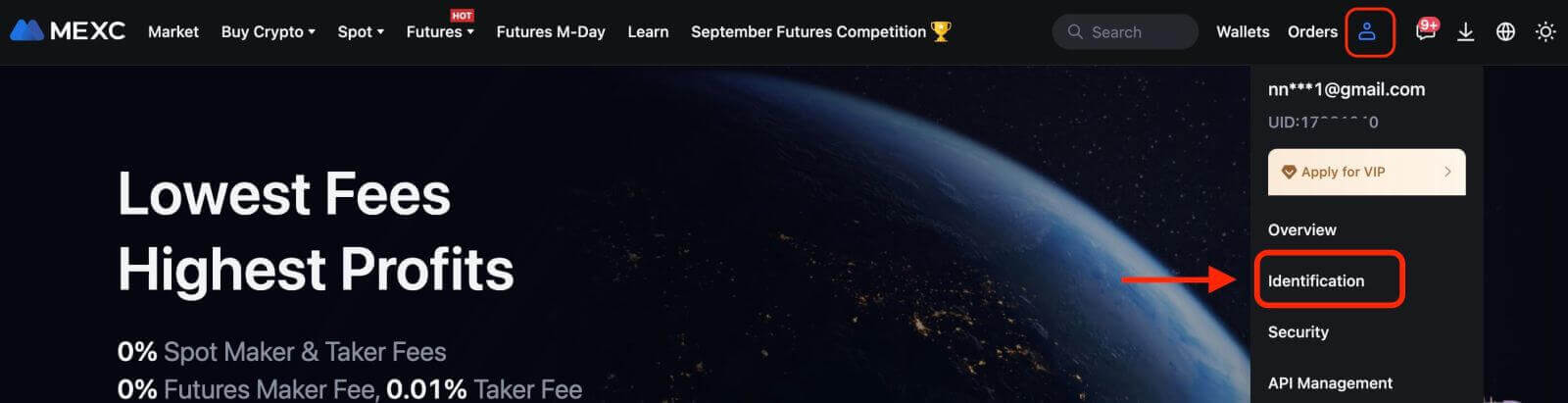
2. Ao lado de "KYC primário", clique em [Verificar]. Você também pode pular o KYC primário e prosseguir diretamente para o KYC avançado.
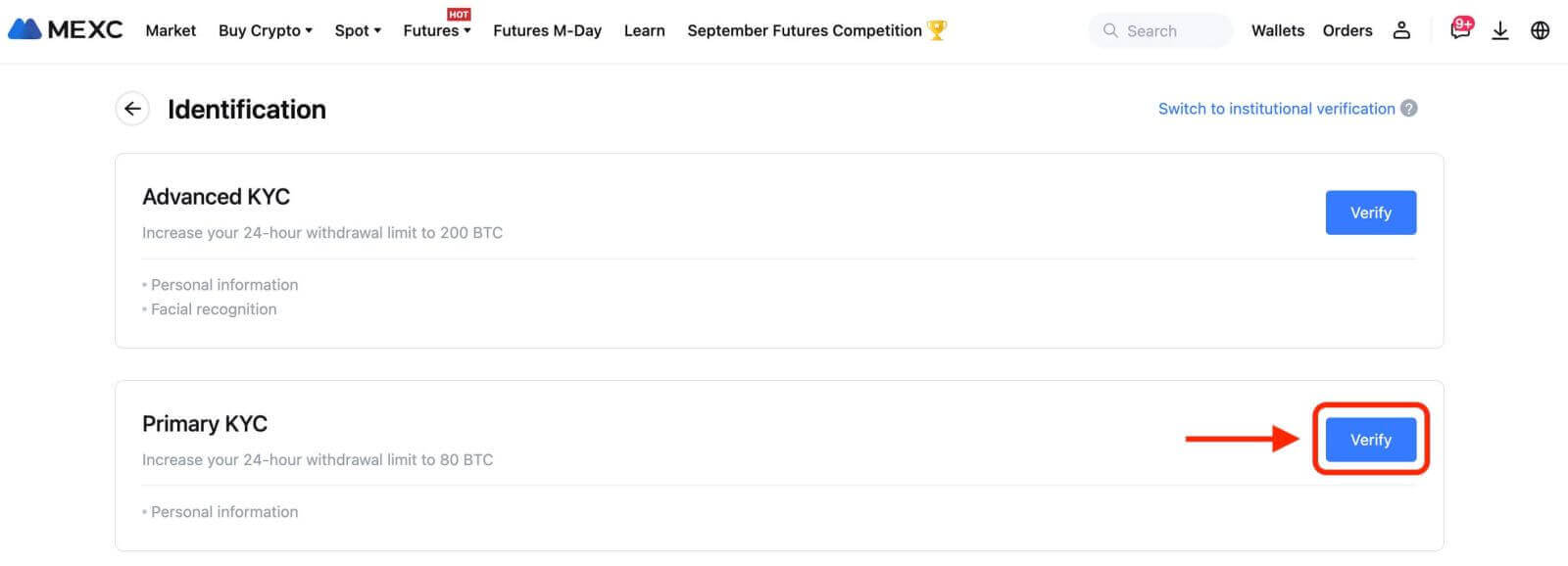
3. Selecione sua nacionalidade de identidade e tipo de identidade.
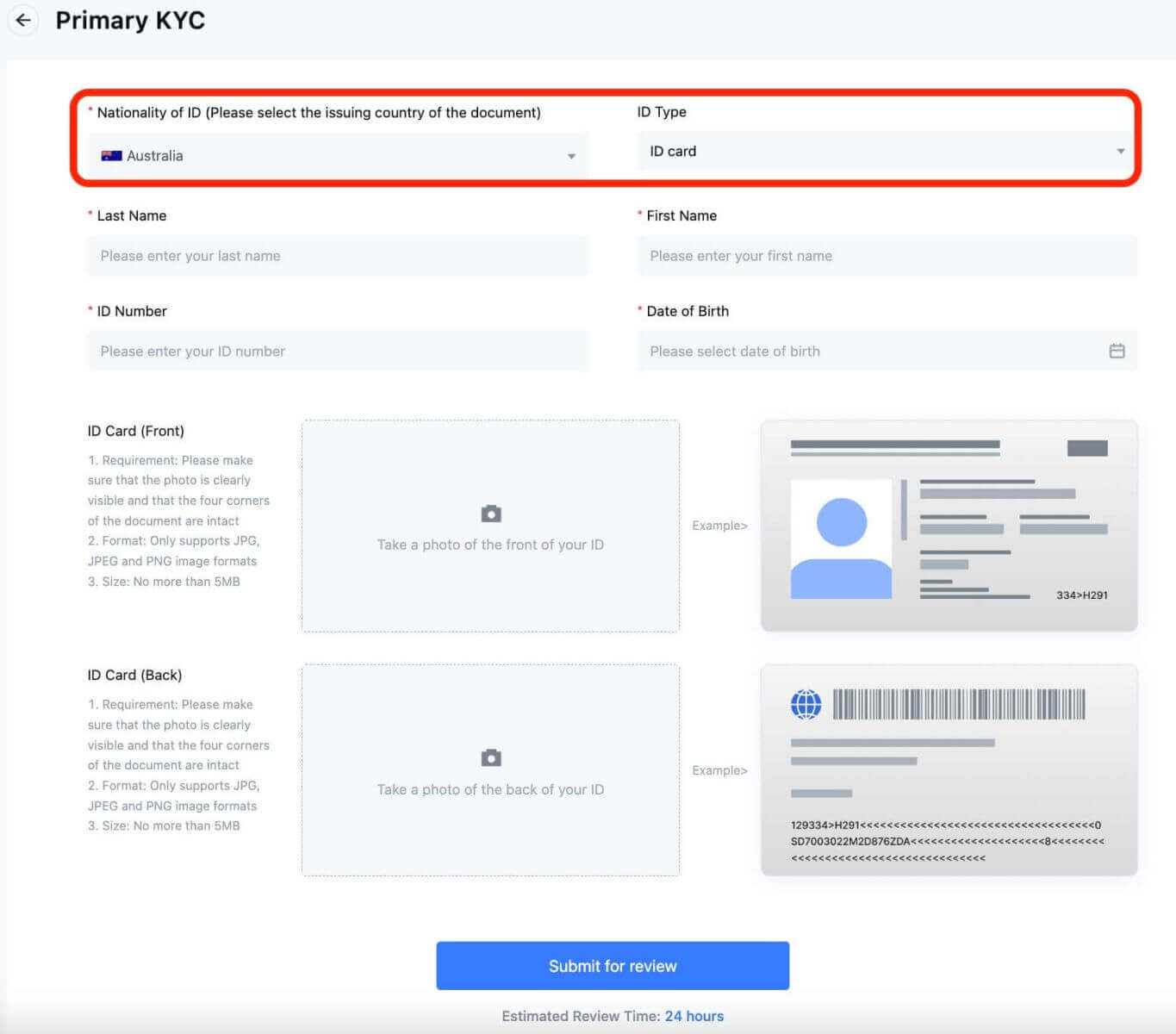 4. Digite seu nome, número de identificação e data de nascimento.
4. Digite seu nome, número de identificação e data de nascimento.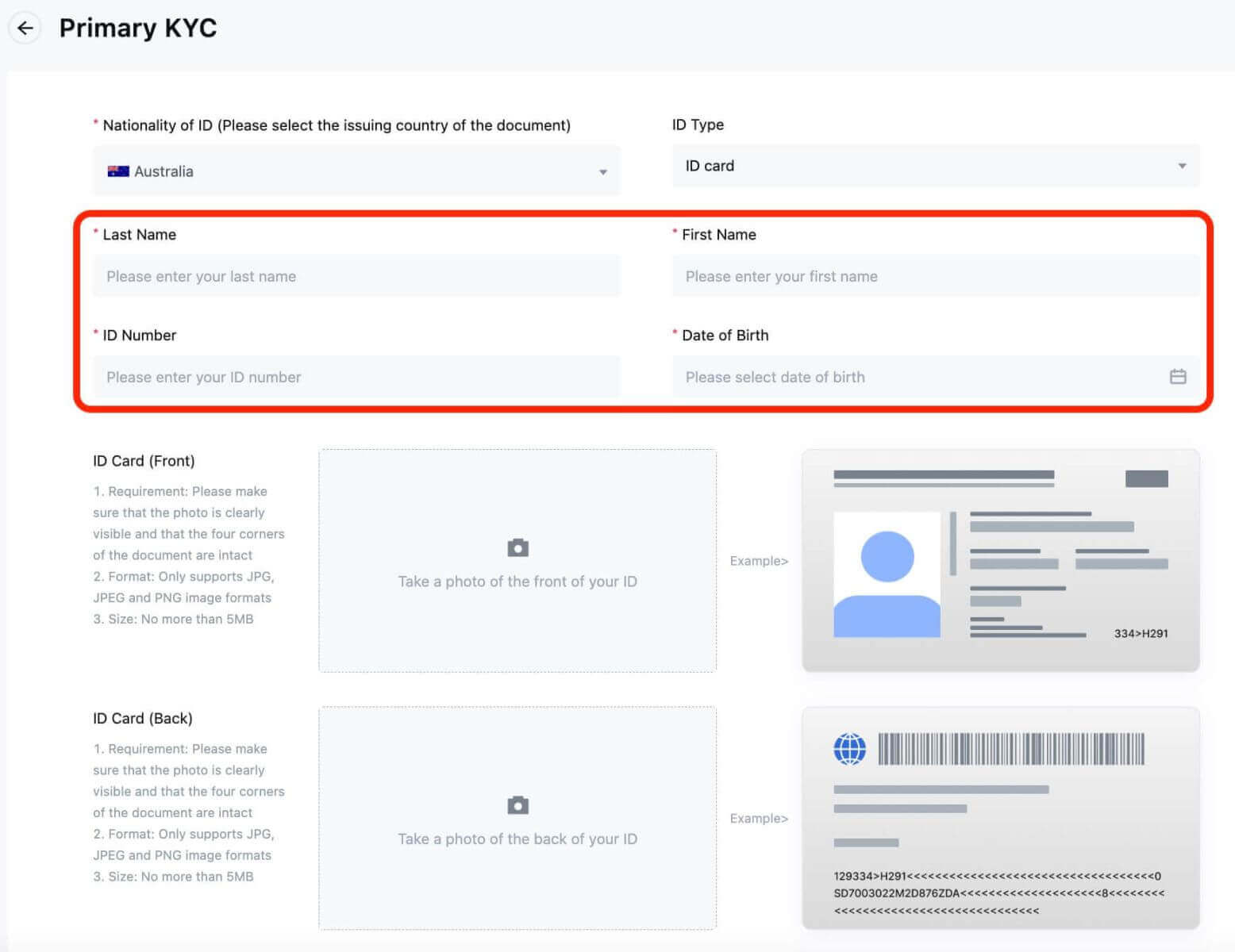
5. Tire fotos da frente e do verso do seu cartão de identificação e carregue-as.
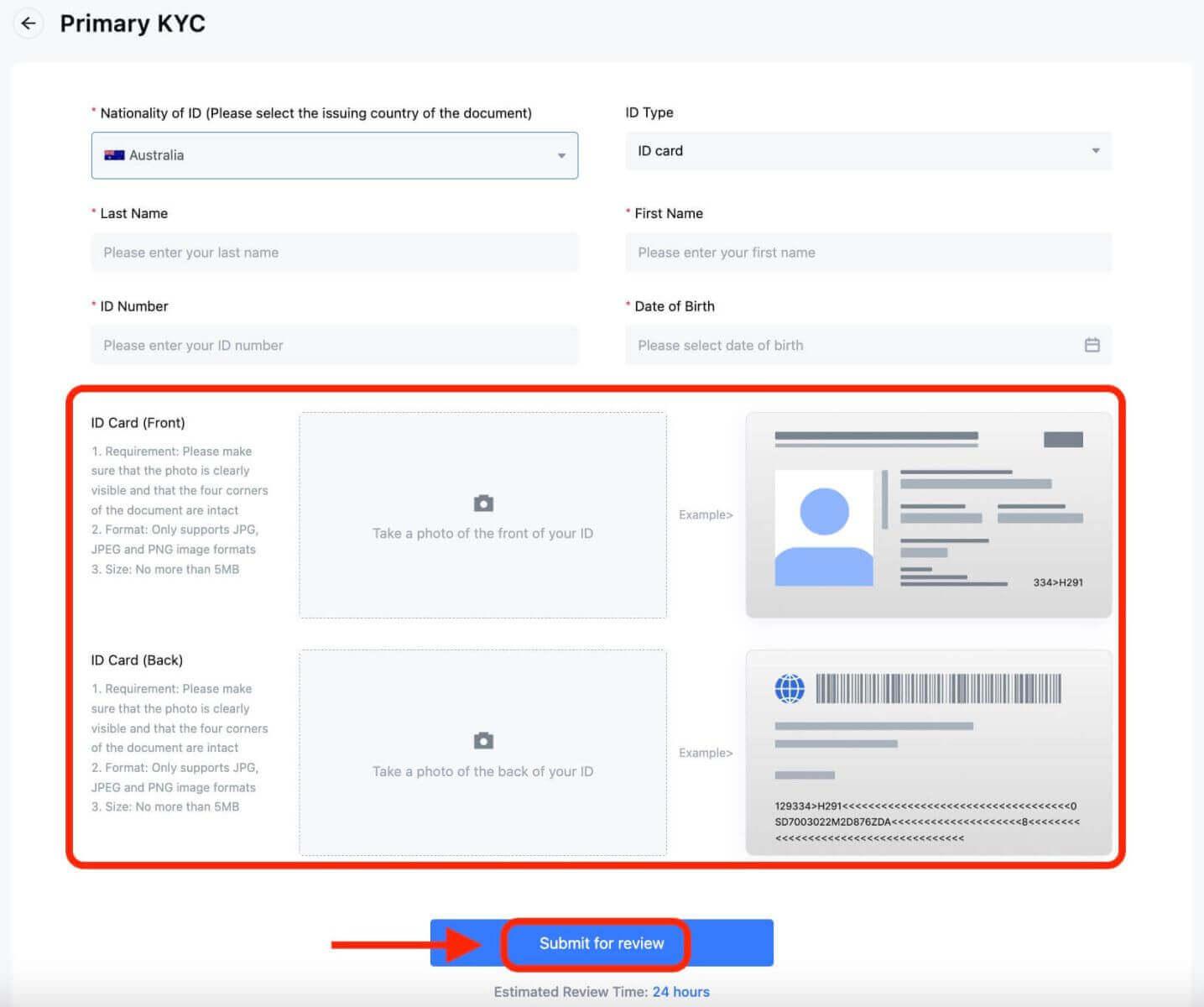
Certifique-se de que sua foto esteja nítida e visível e que todos os quatro cantos do documento estejam intactos. Depois de concluído, clique em [Enviar para revisão]. O resultado do KYC primário estará disponível em 24 horas.
KYC avançado no site
1. Faça login nosite MEXCe insira sua conta.
Clique no ícone do usuário no canto superior direito - [Identificação].
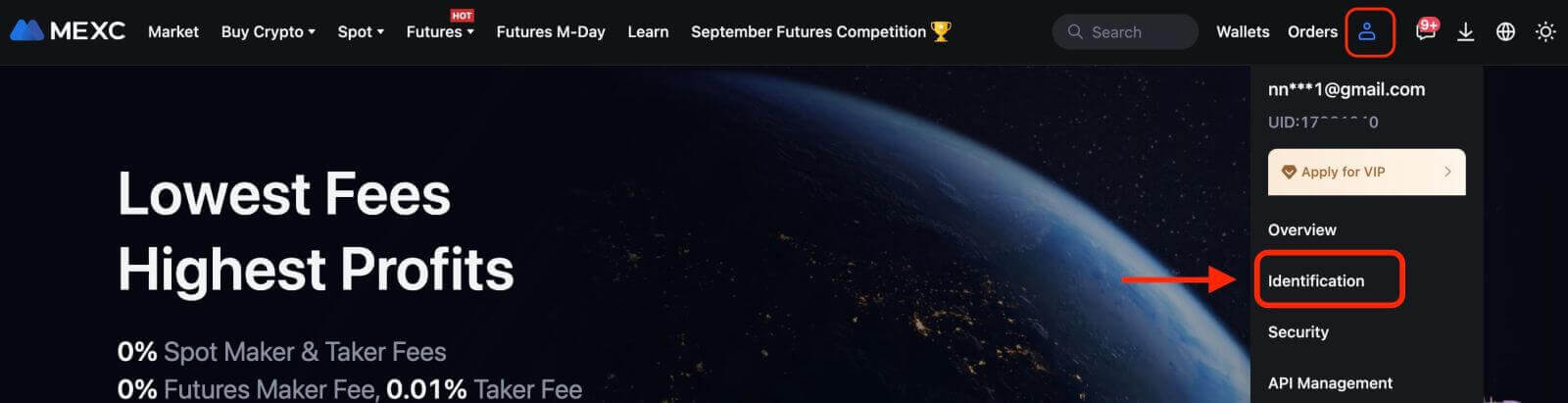
2. Ao lado de "KYC avançado", clique em [Verificar].
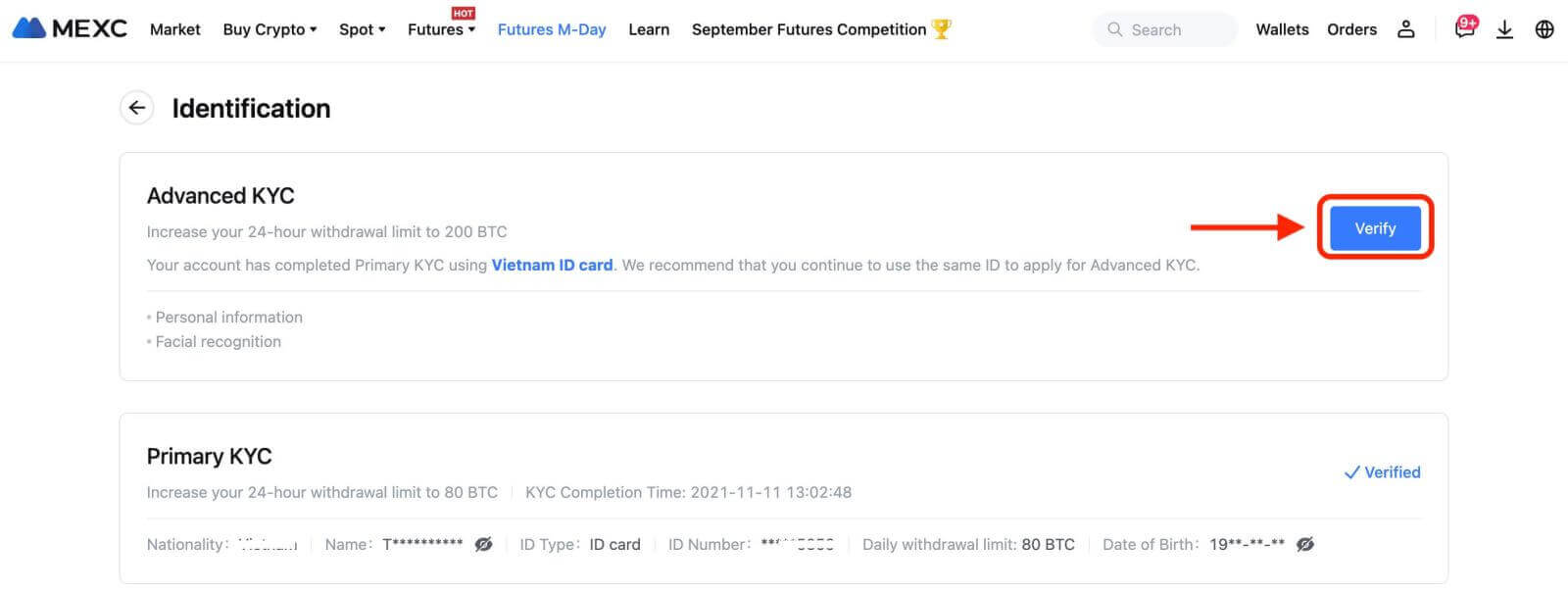
3. Selecione sua nacionalidade de identidade e tipo de identidade. Clique em [Confirmar].
Observe que: se você não tiver concluído seu KYC primário, precisará selecionar sua nacionalidade de identidade e tipo de identidade durante o KYC avançado. Se você tiver concluído seu KYC primário, por padrão, a nacionalidade do documento de identidade selecionado durante o KYC primário será usada e você só precisará selecionar seu tipo de documento de identidade.
4. Marque a caixa ao lado de "Confirmo que li o Aviso de Privacidade e dou meu consentimento para o processamento dos meus dados pessoais, incluindo dados biométricos, conforme descrito neste Consentimento."Clique em [Avançar].
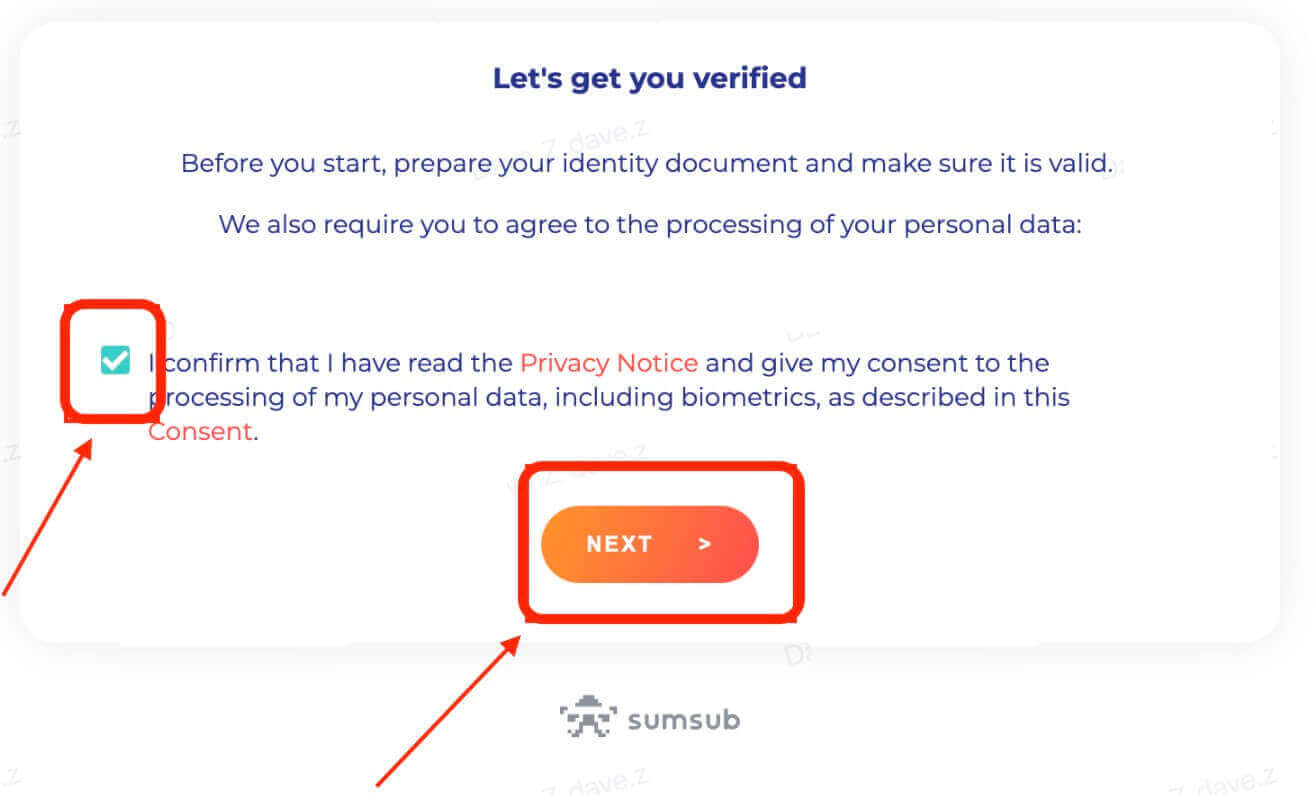
5. Faça upload das fotos de acordo com os requisitos da página web.
Certifique-se de que o documento esteja totalmente exibido e que seu rosto esteja nítido e visível na foto.
6. Após verificar se todas as informações estão corretas, envie o KYC avançado.
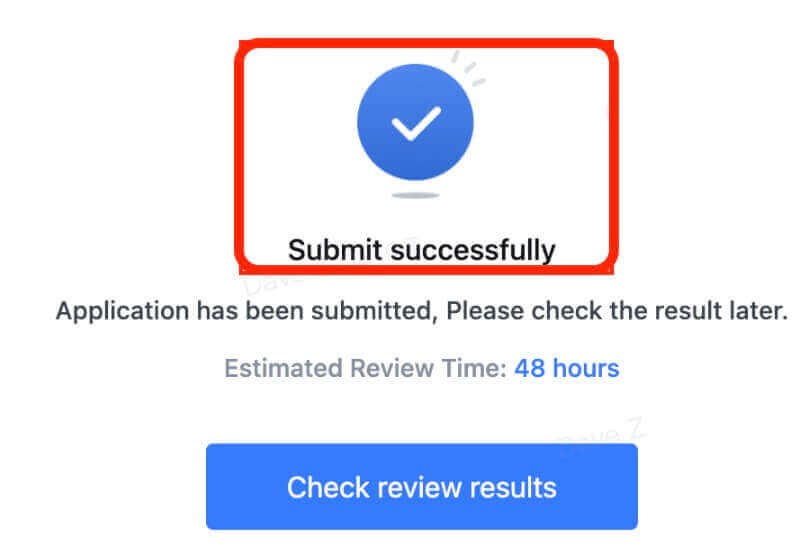
O resultado será disponibilizado em até 48 horas. Por favor, espere pacientemente.
Verifique a conta no MEXC [aplicativo]
KYC primário no aplicativo
1. Faça login noaplicativo MEXC. Toque no ícone do usuário no canto superior esquerdo.
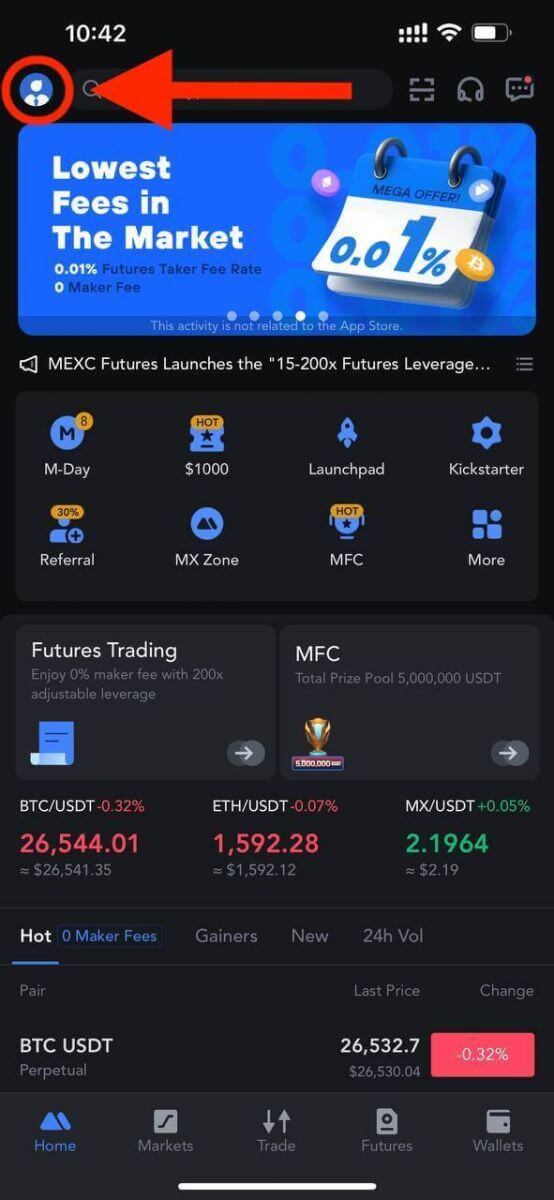
2. Toque em [ Verificar ].
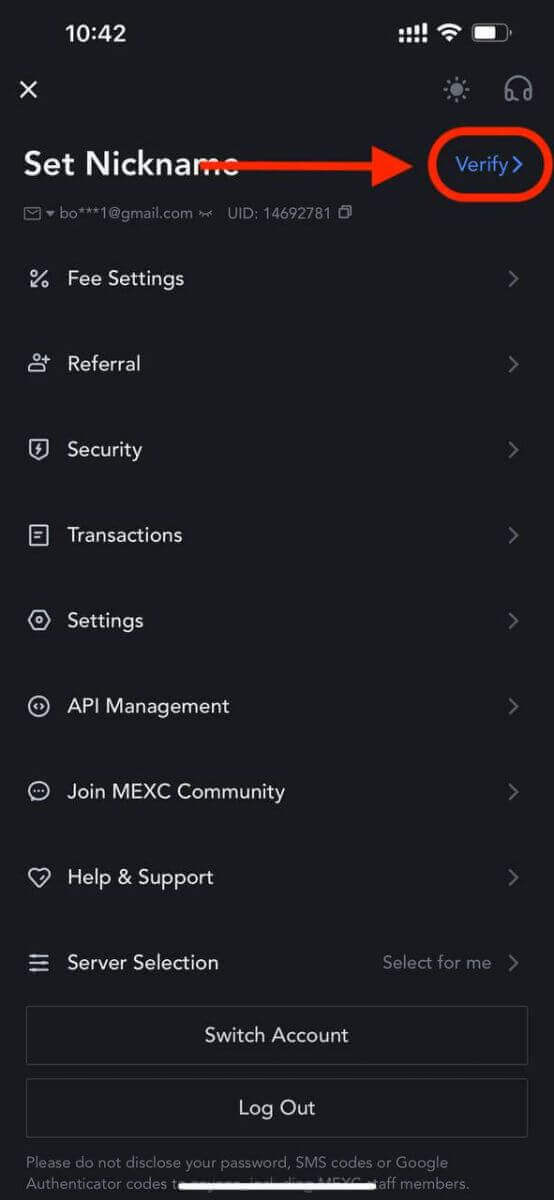
3. Toque em [Verificar] ao lado de "KYC primário"
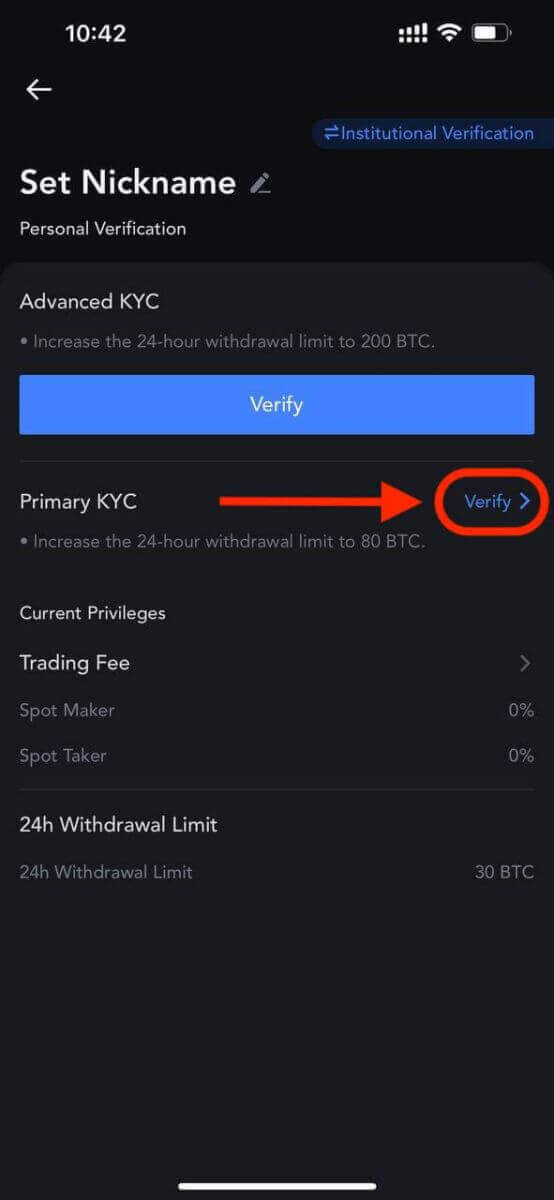
. Você também pode pular o KYC primário e prosseguir diretamente para o KYC avançado.
4. Após entrar na página, você pode selecionar seu país ou região, ou pesquisar por nome e código do país.
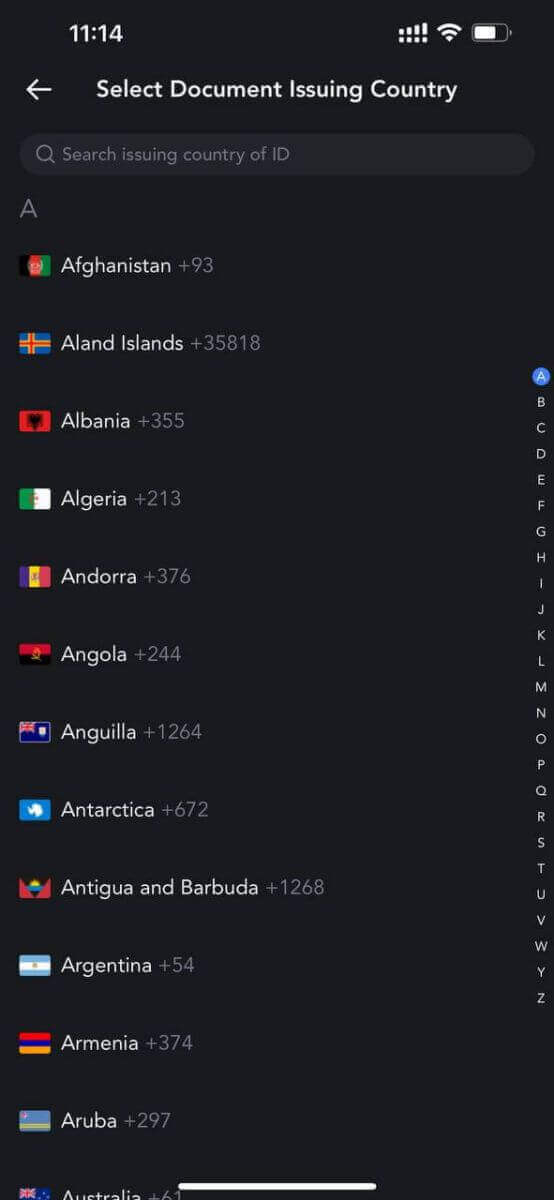
5. Selecione sua nacionalidade e tipo de identificação.
6. Digite seu nome, número de identificação e data de nascimento. Toque em [Continuar].
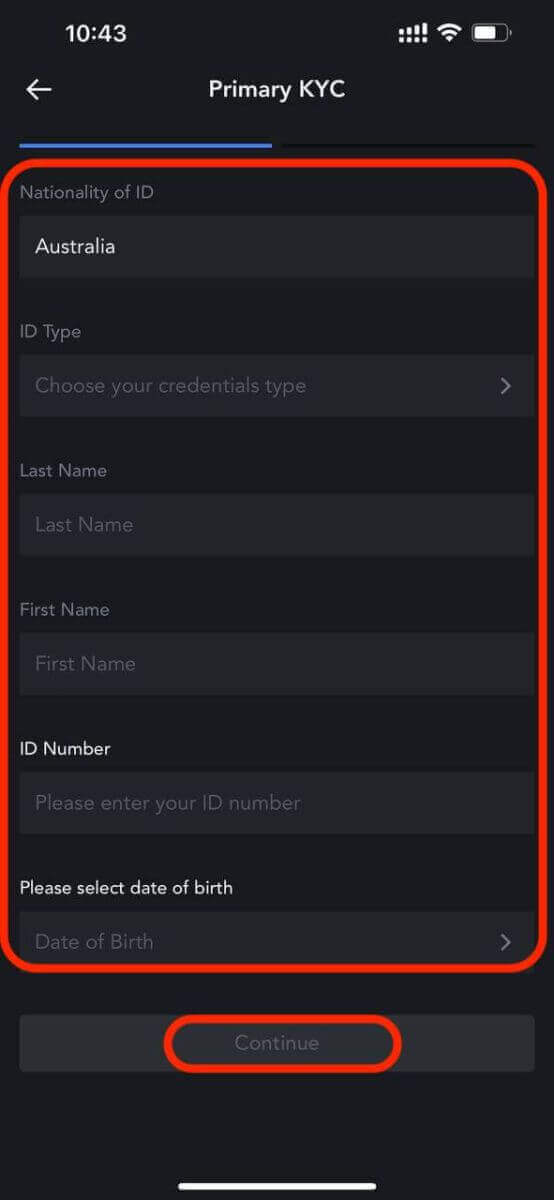
7. Faça upload de fotos da frente e do verso do seu documento de identidade.
Certifique-se de que sua foto esteja nítida e visível e que todos os quatro cantos do documento estejam intactos. Após o upload com sucesso, toque em [Enviar]. O resultado do KYC primário estará disponível em 24 horas.
KYC avançado no aplicativo
1. Faça login noaplicativo MEXC. Toque no ícone do usuário no canto superior esquerdo.
2. Toque em [ Verificar ].
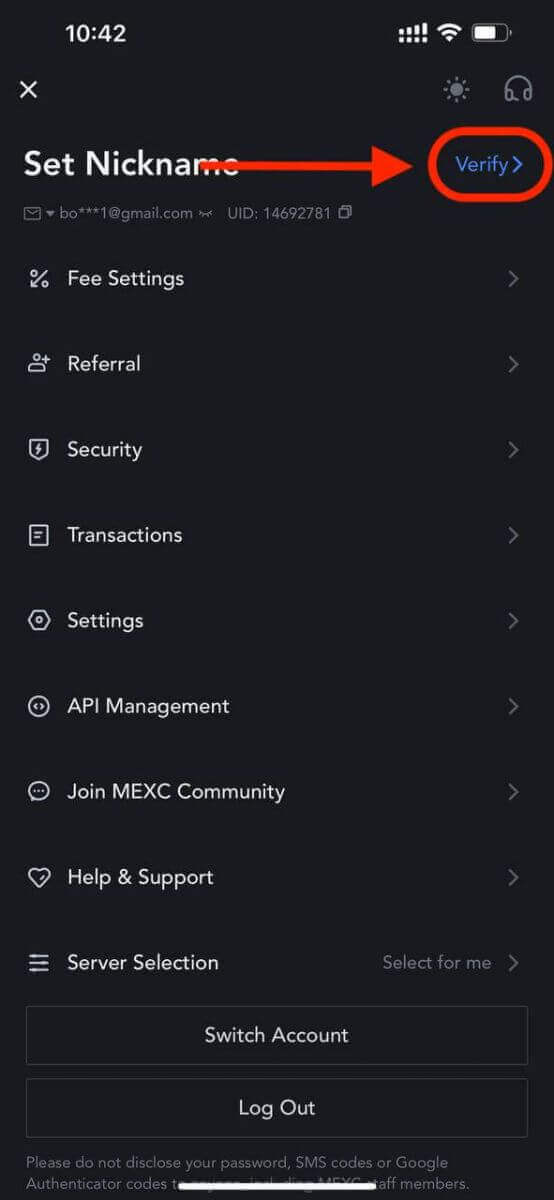
3. Toque em [Verificar] em "KYC avançado".
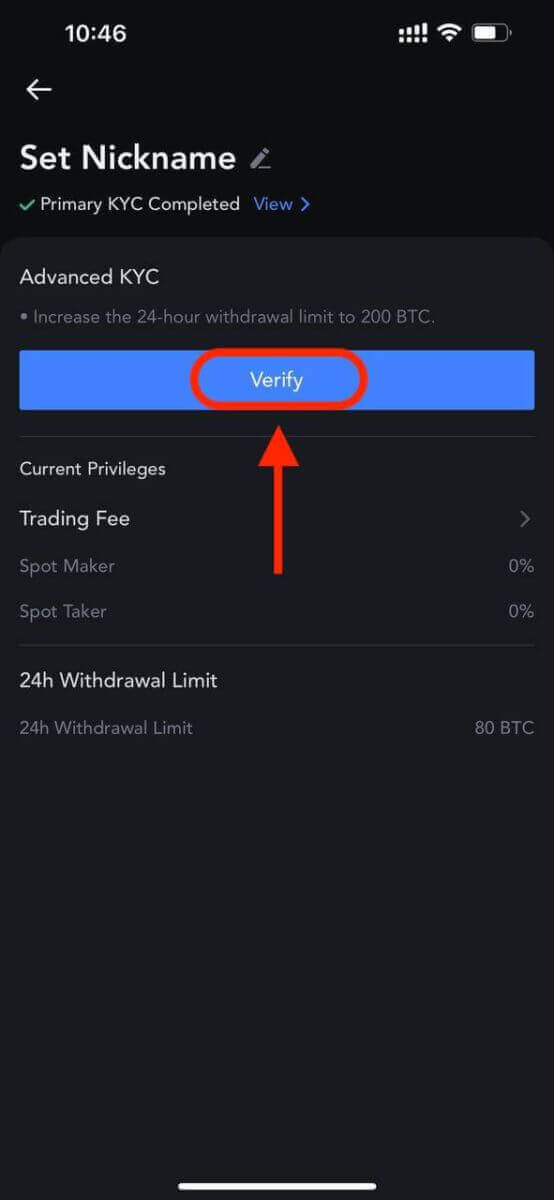
4. Após entrar na página, você pode selecionar seu país ou região, ou pesquisar por nome e código do país.
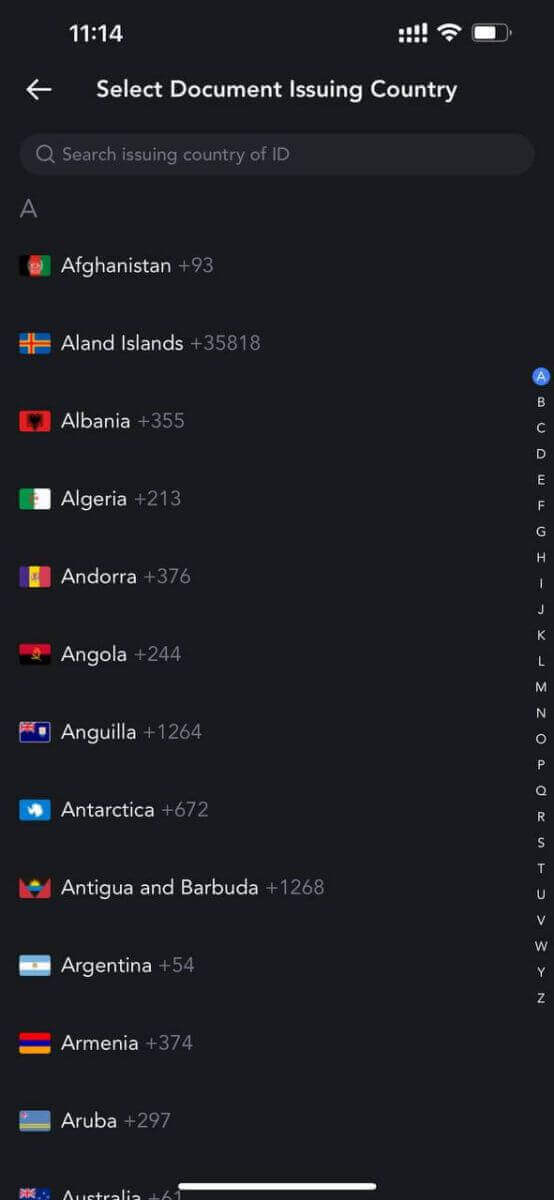
5. Selecione seu tipo de identificação: carteira de habilitação, carteira de identidade ou passaporte.
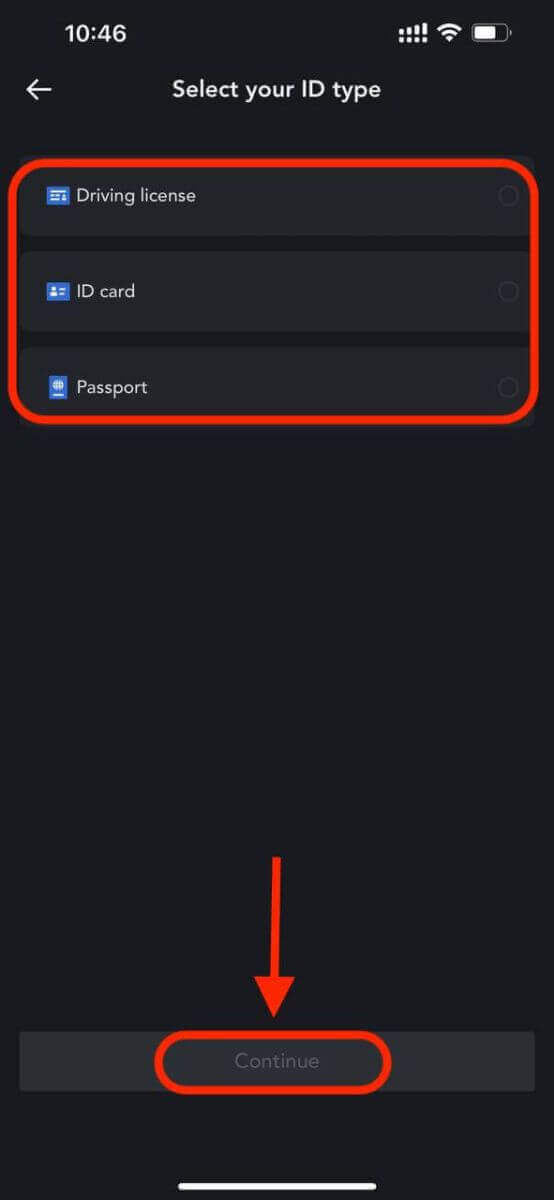
6. Toque em [Continuar]. Faça upload das fotos de acordo com os requisitos do aplicativo. Certifique-se de que o documento esteja totalmente exibido e que seu rosto esteja nítido e visível na foto.
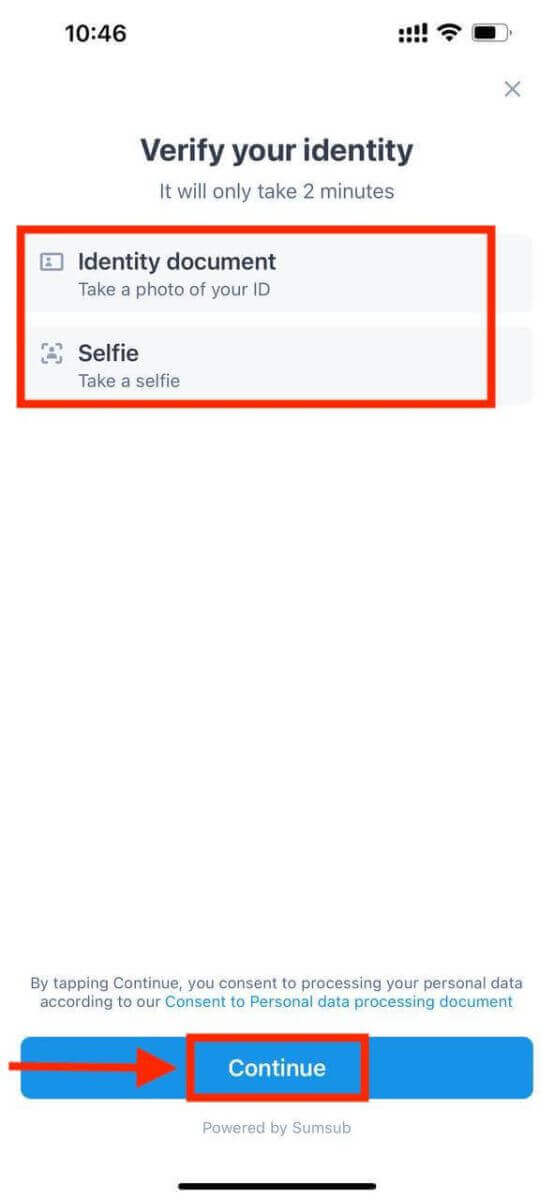
7. Seu KYC avançado foi enviado.
O resultado estará disponível em 48 horas.
Erros frequentes no processo avançado de verificação KYC
- Tirar fotos pouco nítidas, desfocadas ou incompletas pode resultar na falha na verificação avançada KYC. Ao realizar o reconhecimento facial, remova o chapéu (se aplicável) e olhe diretamente para a câmera.
- O Advanced KYC está conectado a um banco de dados de segurança pública de terceiros e o sistema realiza verificação automática, que não pode ser substituída manualmente. Se você tiver circunstâncias especiais, como mudanças de residência ou documentos de identidade que impeçam a autenticação, entre em contato com o atendimento ao cliente on-line para obter orientação.
- Cada conta só pode realizar KYC avançado até três vezes por dia. Por favor, certifique-se da integridade e precisão das informações enviadas.
- Se as permissões de câmera não forem concedidas para o aplicativo, você não poderá tirar fotos do seu documento de identidade ou realizar o reconhecimento facial.
Quanto tempo leva o processo de verificação MEXC?
- O resultado do KYC primário estará disponível em 24 horas
- O resultado do KYC avançado estará disponível em 48 horas.
A importância da verificação KYC no MEXC
- KYC pode aumentar a segurança de seus ativos.
- Diferentes níveis de KYC podem desbloquear diferentes permissões comerciais e atividades financeiras.
- Conclua o KYC para aumentar o limite de transação única para compra e retirada de fundos.
- A conclusão do KYC pode aumentar seus benefícios de bônus futuros.


